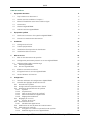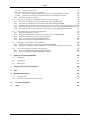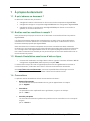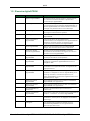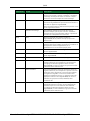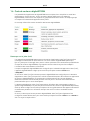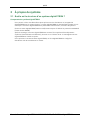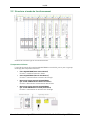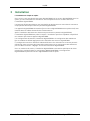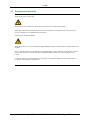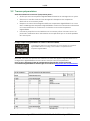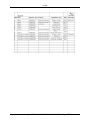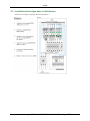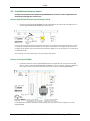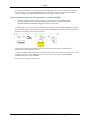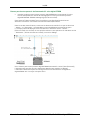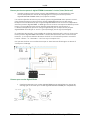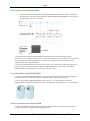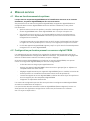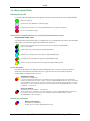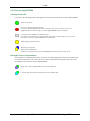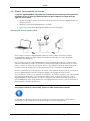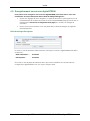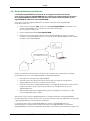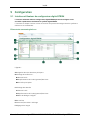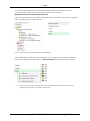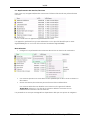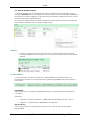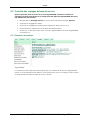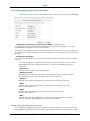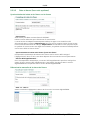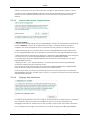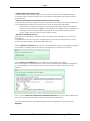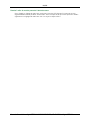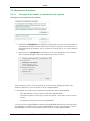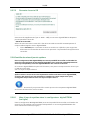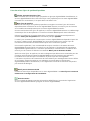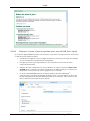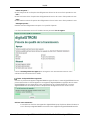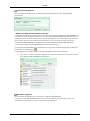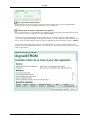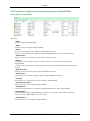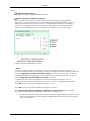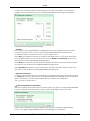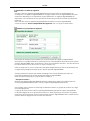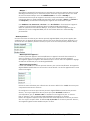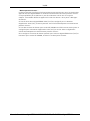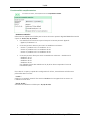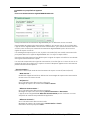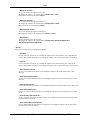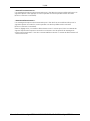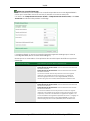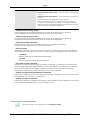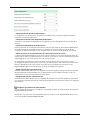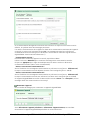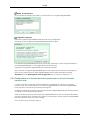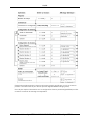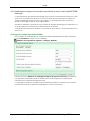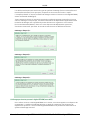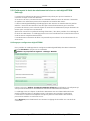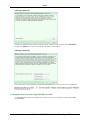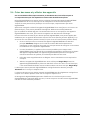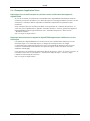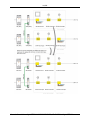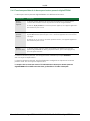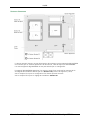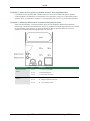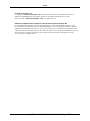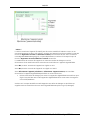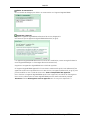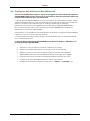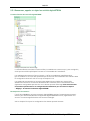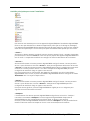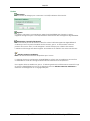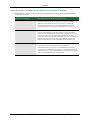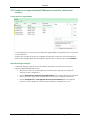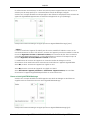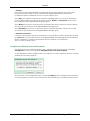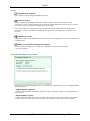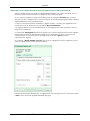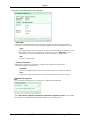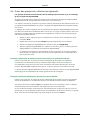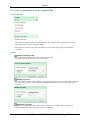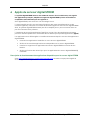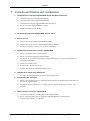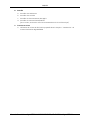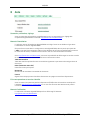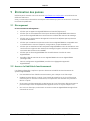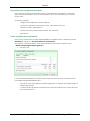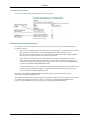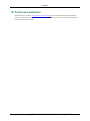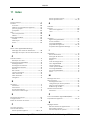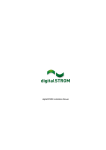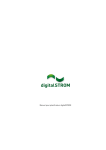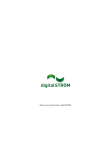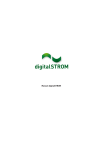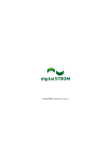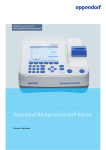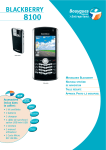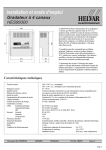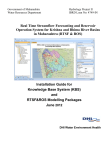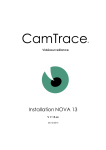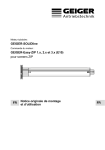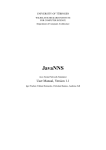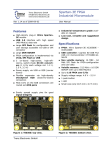Download Manuel d`installation digitalSTROM
Transcript
Manuel d'installation digitalSTROM 2/133 Auteur : aizo ag Copyright © 2013 - digitalSTROM.com Tous droits réservés. Ce document peut être sujet à des modifications techniques sans préavis. A1121D002V010FR / 12.11.2013 Manuel d'installation digitalSTROM A1121D002V010FR / 12.11.2013 ©digitalSTROM.com 3/133 Table des matières 1 2 3 4 À propos du document 1.1 À qui s'adresse ce document ? 5 1.2 Quelles sont les conditions à remplir ? 5 1.3 Manuel d'installation sous forme d'aide en ligne 5 1.4 Conventions 5 1.5 Glossaire digitalSTROM 6 1.6 Code de couleurs digitalSTROM 8 À propos du système 2.1 Quelle est la structure d'un système digitalSTROM ? 2.2 Structure et mode de fonctionnement Installation 9 9 10 12 3.1 Consignes de sécurité 13 3.2 Travaux préparatoires 14 3.3 Installation électrique dans le distributeur 16 3.4 Installations dans les zones 19 Mise en service 24 4.1 Mise en fonctionnement du système 24 4.2 Configuration par bouton poussoir ou serveur digitalSTROM 24 4.3 Affichage d'état LED et redémarrage 25 4.3.1 4.3.2 5 5 Meter digitalSTROM Serveur digitalSTROM 26 27 4.4 Établir la connexion au réseau 28 4.5 Enregistrement sur serveur digitalSTROM 30 4.6 Accès à distance via Internet 31 Configuration 32 5.1 Interface utilisateur du configurateur digitalSTROM 32 5.2 Contrôle des réglages de base du serveur 39 5.2.1 Sommaire du système 5.2.2 Configuration des paramètres du réseau 5.2.3 Adaptation des paramètres du système 5.2.3.1 Système 5.2.3.2 Emplacement 5.2.3.3 Date et heure (heure du système) 5.2.3.4 Adresse de base de l'appartement 5.2.3.5 Réglage des ambiances 5.2.4 Réglages par courriel 5.2.4.1 Serveur de courrier 5.2.5 Autorisations d'accès 5.2.5.1 Validation des applications 5.2.6 Modification du mot de passe de l'administrateur 5.2.7 Maintenance du système 5.2.7.1 Enregistrer et rétablir les paramètres du système 5.2.7.2 Redémarrage du serveur digitalSTROM Manuel d'installation digitalSTROM A1121D002V010FR / 12.11.2013 ©digitalSTROM.com 39 40 41 41 41 43 44 44 45 45 47 47 47 49 49 50 4/133 5.2.7.3 Formater la carte SD 5.2.8 Contrôle des mises à jour du système 5.2.8.1 Mise à jour du système dans le configurateur digitalSTROM (en ligne) 5.2.8.2 Préparer la mise à jour du système avec une clé USB (hors ligne) 5.2.9 Caractéristiques du système 5.3 Contrôler et configurer l'installation dans le circuit électrique 5.3.1 5.3.2 5.3.3 5.3.4 5.3.5 5.4 5.5 Exemples d'application Zones Fonctions possibles de la borne pour bouton poussoir digitalSTROM Exemples d'application des fonctions du bouton Créer et renommer des zones digitalSTROM Affecter des appareils digitalSTROM à une zone Configurer des activités et des ambiances 5.5.1 5.5.2 5.6 Renommer, appeler et régler les activités digitalSTROM Configurer les appareils digitalSTROM pour les activités, ambiances & secteurs Créer des groupes et y affecter des appareils 5.6.1 5.6.2 56 Contrôler et configurer la fonctionnalité des meter digitalSTROM Contrôler et configurer la fonctionnalité des appareils digitalSTROM Configuration de la fonction du bouton poussoir par un clic sur le bouton poussoir local Calibrage du temps et du sens de la marche de la borne relais digitalSTROM Ombrage Calibrage de la durée du rabattement de la borne relais digitalSTROM Ombrage Créer des zones et y affecter des appareils 5.4.1 5.4.2 5.4.3 5.4.4 5.4.5 6 51 51 51 53 55 Créer et renommer des groupes digitalSTROM Affecter des appareils digitalSTROM à un groupe Applis du serveur digitalSTROM 56 63 82 84 87 89 90 92 94 100 101 105 106 112 119 120 121 122 6.1 Utilisation 123 6.2 Installation 123 6.3 Mise à jour 124 7 Liste de vérification de l'installation 125 8 Aide 127 9 Élimination des pannes 128 9.1 Dérangement 128 9.2 Assurer la fiabilité du fonctionnement 128 10 Foires aux questions 131 11 Index 132 Manuel d'installation digitalSTROM A1121D002V010FR / 12.11.2013 ©digitalSTROM.com 5/133 1 À propos du document 1.1 À qui s'adresse ce document ? Ce document s'adresse aux personnes : chargées d'installer et d'effectuer la mise en service des composants digitalSTROM chargées de configurer les systèmes digitalSTROM dans le configurateur digitalSTROM chargées d'utiliser le configurateur web digitalSTROM pour évaluer et surveiller le système, ou chercher des erreurs. 1.2 Quelles sont les conditions à remplir ? Nous partons du principe que le lecteur de ce document s'est familiarisé avec les produits digitalSTROM. Les électriciens doivent disposer des connaissances, du savoir-faire et des qualifications nécessaires aux travaux réalisés sur les installations électriques. Ils doivent avoir suivi la formation de base proposée par digitalSTROM. Nous avertissons les utilisateurs disposant de certaines connaissances dans le domaine technique sur les risques encourus lors des opérations de configuration ultérieures effectuées sur le configurateur web digitalSTROM. Nous ne nous portons pas garants de leurs erreurs. Ces travaux ne devront être réalisés par ces personnes que si elles sont familiarisées avec le fonctionnement du produit. 1.3 Manuel d'installation sous forme d'aide en ligne Ce manuel d'installation est intégré dans l'aide en ligne de l'interface utilisateur Web du configurateur digitalSTROM, dans la partie principale Aide. Le format électronique de l'aide en ligne dispose de fonctions supplémentaires comme la recherche de textes, l'index des mots clés etc. Elle est continuellement actualisée. Sous http://www.aizo.com/downloads, vous avez la possibilité de télécharger la version actuelle du manuel d'installation et d'accéder à d'autres informations utiles. 1.4 Conventions Le présent manuel d'installation utilise les conventions suivantes : Boutons/Commandes Les noms des boutons/commandes sont en gras et apparaissent en italique. par ex. Appeler Paramètres Les paramètres sont représentés entre guillemets, en gras et en italique. par ex. " Date " Activités principales Les noms des fonctions du système sont placés entre les caractères « et » et marqués en gras. par ex. « Partir » Manuel d'installation digitalSTROM A1121D002V010FR / 12.11.2013 ©digitalSTROM.com 6/133 1.5 Glossaire digitalSTROM Abréviation Terme Description Appareil digitalSTROM Un appareil (lampe, bouton poussoir, machine à laver, etc.) connecté au réseau de 230 V et pouvant être commandé par digitalSTROM. dSM meter digitalSTROM Il faut un meter digitalSTROM par circuit électrique. Il communique avec les appareils digitalSTROM (par ex. bornes digitalSTROM) via le réseau de 230 V. Il mesure l'énergie et la puissance de ce circuit électrique. dSS Serveur digitalSTROM Relie l'installation digitalSTROM à un réseau domestique et élargit la fonctionnalité du système. dSF Filtre digitalSTROM Conditionne le réseau de 230 V pour la communication digitalSTROM. dS-FD Filtre intermédiaire digitalSTROM Il permet de filtrer les perturbations des consommateurs non compatibles avec digitalSTROM de manière à ne pouvoir utiliser ces appareils sans compromettre la communication digitalSTROM. Borne digitalSTROM Barrette de raccordement avec chip digitalSTROM intégré. Ses fonctions sont dimmer et commuter. Borne pour bouton poussoir digitalSTROM Similaire à une borne digitalSTROM. La fonction principale est de transmettre les signaux d'un bouton poussoir au meter digitalSTROM. Dimmer pour cordon digitalSTROM Dimmer digitalSTROM raccordé à un câble de 230 V pour les lampes de table et les lampadaires. Configurateur digitalSTROM Logiciel du serveur digitalSTROM permettant de configurer l'installation digitalSTROM. Accès via un navigateur Web. Logiciel du serveur digitalSTROM Le configurateur Web digitalSTROM est l'interface entre l'utilisateur et le logiciel du serveur. Ce logiciel est de type Open Source. Application pour serveur digitalSTROM Fonctions supplémentaires téléchargeables sous forme modulaire et adaptées au serveur digitalSTROM, par ex. éclairage d'escalier, simulation de présence, etc. Dans digitalSTROM, ces fonctions supplémentaires sont appelées parfois " Apps ". Application iPhone digitalSTROM Cette application iPhone peut accéder à l'installation digitalSTROM d'un appartement. ® ® Application Android digitalSTROM Cette application Android peut accéder à l'installation digitalSTROM d'un appartement. digitalSTROMManuel d'utilisation Contient des informations pour l'utilisateur et l'électricien. Manuel d'installation digitalSTROM Informations réservées aux électriciens et présentées au chapitre " Installation " du manuel digitalSTROM. Réglage Les modifications simples pouvant être effectuées par l'utilisateur, comme par ex. le réglage d'une ambiance d'éclairage. Configurer Les réglages plus complexes à réaliser sur une installation digitalSTROM. Ils sont généralement effectués par l'électricien. ® ® Manuel d'installation digitalSTROM A1121D002V010FR / 12.11.2013 ©digitalSTROM.com 7/133 Abréviation Terme Description Activité Une action définie est déclenchée en appuyant sur un bouton. Par exemple, l'activité " Télévision " assombrit l'éclairage des lampes du salon ou l'activité " Repas " enclenche toutes les lampes de la salle à manger. Arriver/Partir Les activités principales implantées dans chaque installation digitalSTROM et permettant d'enclencher et d'arrêter les appareils digitalSTROM. Elles sont déclenchées à l'aide du bouton poussoir Partir ou de l'application iPhone . ® dSID dS485 Ambiance d'éclairage Une ambiance d'éclairage est créée avec une ou plusieurs lampes, par ex. pour l'activité " Télévision ", la lampe de lecture est assombrie à 50 %, le plafonnier est éteint et le lampadaire est enclenché. dSID Adresse implantée dans chaque chip/borne digitalSTROM (96 bit). Même concept que pour une adresse Mac. Circuit électrique La totalité des prises, commutateurs, lampes et appareils électriques câblés connectés à un fusible ou à un disjoncteur. Dans un appartement, on a généralement un circuit électrique par pièce. Canal d'envoi Communication entre le meter digitalSTROM et les bornes digitalSTROM. Canal de retour Communication entre les bornes digitalSTROM et le meter digitalSTROM. Protocole dS485 Protocole utilisé entre dSS et dSM, de type RS/TIA485. Stores roulants Les stores roulants servent de protection contre les regards indiscrets, les intempéries et les effractions. Le réglage du fabricant appliqué à la borne relais digitalSTROM, les stores roulants (en gris) sont fermés (rabaissés) dans l'ambiance Off. Store à lamelles Les stores à lamelles servent de protection contre les regards indiscrets, les intempéries et parfois contre les effractions. Outre la position, l'ouverture des lamelles est également réglable. Les stores à lamelles sont également qualifiés de stores. Le réglage du fabricant appliqué à la borne relais digitalSTROM, les stores à lamelles (en gris) sont fermés (rabaissés) dans l'ambiance Off. Store banne Les stores bannes sont généralement des systèmes d'assombrissement en textile. Ils sont rabaissés par mauvais temps ou en cas d'absence des habitants. Le réglage du fabricant appliqué à la borne relais digitalSTROM, les stores bannes (en gris) sont fermés (rabaissés) dans l'ambiance Off. Manuel d'installation digitalSTROM A1121D002V010FR / 12.11.2013 ©digitalSTROM.com 8/133 1.6 Code de couleurs digitalSTROM Les possibilités d'application de digitalSTROM sont multiples. Pour simplifier le travail des planificateurs, électriciens etc. et leur permettre de bien différencier les appareils digitalSTROM, ces derniers sont répartis en groupes de différente couleur. Et chaque groupe correspond à un domaine d'application bien précis. Ce concept s'étend à la couleur du boîtier des bornes digitalSTROM. Remarque sur le joker (noir) Les appareils digitalSTROM appartenant au domaine d'application Joker (noir) peuvent être reconfigurés comme borne universelle sur une autre couleur digitalSTROM quelconque (par ex. jaune pour l'éclairage). Pour pouvoir utiliser pleinement les nombreuses possibilités du concept de couleurs digitalSTROM, le groupe de couleurs devrait toujours être adapté à l'utilisation des consommateurs connectés. Lorsque les appareils digitalSTROM sont configurés pour le domaine d'application Joker (noir), l'appareil digitalSTROM ne réagit qu'aux activités principales comme « Partir » ou « Deep Off ». Si une borne Joker (noir) pour bouton poussoir digitalSTROM est configurée pour le domaine d'application Joker (noir), elle peut être utilisée comme déclencheur direct dans une application du serveur digitalSTROM (par ex. gestionnaires d'événements). Ceci permet d'appeler différentes activités avec le bouton poussoir mural et par ex. d'utiliser les mêmes actions personnalisées que sur votre Smartphone. Le domaine d'application Joker (noir) permet donc d'intégrer des consommateurs dans un système digitalSTROM qui ne peuvent pas être associés aux couleurs digitalSTROM disponibles, mais qui doivent réagir aux activités principales. Ce sont généralement des appareils alimentés constamment pendant leur utilisation mais qui sont mis à l'arrêt en cas d'absence des habitants. En outre, la borne pour bouton poussoir digitalSTROM Joker (noir) peut également être configurée comme déclencheur pour les activités principales comme « Partir » ou « Sonner ». Voir à ce sujet le chapitre 5.3.2. Manuel d'installation digitalSTROM A1121D002V010FR / 12.11.2013 ©digitalSTROM.com 9/133 2 À propos du système 2.1 Quelle est la structure d'un système digitalSTROM ? Composants du système digitalSTROM Pour pouvoir utiliser les câbles électriques prévus entre le distributeur et les appareils digitalSTROM pour la communication, un meter digitalSTROM est implanté dans chaque circuit électrique. Les meter digitalSTROM sont placés dans le distributeur, comme le disjoncteur. Plusieurs meter digitalSTROM (maximum 62) communiquent à l'aide d'un protocole standardisé (liaison de bus dS485). Après le montage, le serveur digitalSTROM est connecté à un système hiérarchiquement supérieur (automatisation du bâtiment), Internet ou un à réseau local. Le montage du serveur digitalSTROM est réalisé en option. Pour optimiser la communication digitalSTROM, un filtre digitalSTROM est intégré au distributeur afin de conditionner le réseau. Manuel d'installation digitalSTROM A1121D002V010FR / 12.11.2013 ©digitalSTROM.com 10/133 2.2 Structure et mode de fonctionnement Schéma de connexion type au sein du distributeur Composants minimum L'unité la plus petite d'un système digitalSTROM est constituée, par ex. pour le groupe Éclairage, des composants suivants : Filtre digitalSTROM (dans le distributeur) Fonction : conditionnement du réseau meter digitalSTROM (dans le distributeur) Fonction : communication et mesure de l'énergie Borne pour bouton poussoir digitalSTROM (par ex. GE-TKM210 dans la boîte à encastrer) Fonction : détection de l'actionnement des boutons Borne pour bouton poussoir digitalSTROM (par ex. GE-KM200 dans la sortie plafonnière) Fonction : commutation et variation de l'éclairage Manuel d'installation digitalSTROM A1121D002V010FR / 12.11.2013 ©digitalSTROM.com 11/133 Système évolutif L'installation digitalSTROM est un système évolutif. Outre l'utilisation de meter digitalSTROM supplémentaires, il est possible de réaliser des fonctionnalités complexes à l'aide d'un serveur digitalSTROM. D'autres fonctions comme un timer, la mesure de la consommation, la commande par iPhone® etc. sont également réalisables. Pour en savoir plus, veuillez consulter la section " Commande " du manuel d'utilisation digitalSTROM. Mode de fonctionnement À la mise en service, le meter digitalSTROM enregistre automatiquement tous les appareils digitalSTROM installés dans le circuit électrique concerné. Ceci permet d'utiliser immédiatement les composants installés. Il suffit d'actionner par ex. un bouton poussoir raccordé à une borne digitalSTROM pour que la borne digitalSTROM envoie un télégramme au meter digitalSTROM sur le canal de retour avec des informations sur le type de commutation (nombre de clics, etc.). Le meter digitalSTROM transmet alors un télégramme à tous les appareils digitalSTROM enregistrés sur le circuit électrique sur le canal d'envoi. Le télégramme reçoit l'ordre d'éditer les valeurs de l'appareil enregistrées pour l'ambiance appelée dans les appareils digitalSTROM (par ex. la sortie avec la valeur de variation prédéfinie). Par ailleurs, il mesure la consommation actuelle du circuit électrique connecté. Manuel d'installation digitalSTROM A1121D002V010FR / 12.11.2013 ©digitalSTROM.com 12/133 3 Installation L'installation est simple et rapide. Pour ce faire, vous avez besoin des meter digitalSTROM et d'un serveur digitalSTROM fourni en option, qui sera monté dans le distributeur. Ces composants sont le cerveau collectif de l'installation digitalSTROM. Les boutons d'éclairage existants sont remplacés par des boutons en vente dans le commerce et équipés des bornes pour boutons-poussoirs digitalSTROM. Les appareils digitalSTROM nécessaires (par ex. borne digitalSTROM dans les plafonniers) sont installés dans les câbles d'amenée des consommateurs. Après l'installation des boutons et des bornes pour boutons-poussoirs digitalSTROM, l'installation digitalSTROM est prête à l'emploi. L'installation peut être cependant complétée à tout moment par d'autres appareils digitalSTROM. Les configurations de base de l'installation digitalSTROM et la configuration des ambiances (par ex. ambiances d'éclairage) peuvent être réalisées sans serveur digitalSTROM. La configuration est alors réalisée à l'aide de différents clics effectués sur le bouton poussoir d'éclairage. Vous trouverez des informations pertinentes sur la configuration des ambiances par clics dans la section " Réglage " du manuel d'utilisation digitalSTROM. Pour un maximum de confort, l'installation digitalSTROM et les besoins spécifiques du client peuvent être configurés dans le configurateur Web digitalSTROM. Le configurateur digitalSTROM fait partie du serveur digitalSTROM fourni en option. Manuel d'installation digitalSTROM A1121D002V010FR / 12.11.2013 ©digitalSTROM.com 13/133 3.1 Consignes de sécurité Tension du secteur 230 V AC Ne travailler sur l'installation électrique qu'après avoir coupé l'alimentation. Seuls des spécialistes qualifiés sont autorisés à installer les composants et à les mettre en service. Respecter les réglementations locales. Particularité de digitalSTROM Avant de travailler sur une installation digitalSTROM, couper l'alimentation en déconnectant les fusibles. Motif : contrairement aux installations conventionnelles, il est important ici de pouvoir mesurer une tension secteur à l'entrée des bornes digitalSTROM, même si le consommateur est à l'arrêt. Le fait de mettre un consommateur à l'arrêt (par ex. lampe) à l'aide d'un bouton poussoir ne coupe pas l'alimentation de la borne ! Manuel d'installation digitalSTROM A1121D002V010FR / 12.11.2013 ©digitalSTROM.com 14/133 3.2 Travaux préparatoires Avant de commencer les travaux à proprement parler : Vérifiez que tous les composants digitalSTROM nécessaires au montage sont sur place. Effectuez un contrôle visuel de l'état des appareils. Remplacez les composants détériorés et ne les montez jamais. Respectez le manuel de montage des différents composants digitalSTROM. Il se trouve dans l'emballage des composants digitalSTROM et contient les informations nécessaires et les avertissements en vue d'assurer l'utilisation correcte des composants digitalSTROM. Informez le propriétaire ou les habitants sur les travaux prévus. Informez-les sur les parties de l'installation dont l'alimentation sera coupée ainsi que sur la durée probable de l'interruption. Chaque composant digitalSTROM a un numéro à 8 chiffres (dSID). Le numéro est collé sur le verso du boîtier et sert à identifier le composant digitalSTROM. Avant le montage, notez le dSID et l'emplacement du composant digitalSTROM. Plus tard, vos notes vous permettront d'affecter les noms des appareils digitalSTROM dans le configurateur digitalSTROM en fonction de leur fonction et de leur emplacement. Pour ce faire, utilisez les fiches de configuration préimprimées, jointes au manuel d'installation digitalSTROM ou téléchargez-les à l'adresse http://www.aizo.com/downloads. Manuel d'installation digitalSTROM A1121D002V010FR / 12.11.2013 ©digitalSTROM.com 15/133 Manuel d'installation digitalSTROM A1121D002V010FR / 12.11.2013 ©digitalSTROM.com 16/133 3.3 Installation électrique dans le distributeur Effectuez les étapes suivantes dans le distributeur : Manuel d'installation digitalSTROM A1121D002V010FR / 12.11.2013 ©digitalSTROM.com 17/133 Étape Désignation Remarques 1 Montage et raccordement du filtre digitalSTROM Montez le filtre digitalSTROM sur le rail en U et établissez la liaison électrique avec le réseau. Placez les filtres digitalSTROM le plus près possible des meter digitalSTROM. Le câble qui établit la liaison électrique entre les filtres digitalSTROM et les meter digitalSTROM doit être le plus court possible. Si d'autres meter digitalSTROM sont implantés dans des soussystèmes supplémentaires, pensez à prévoir des filtres digitalSTROM. Serrez les vis des bornes non utilisées du filtre digitalSTROM. Le filtre digitalSTROM doit être absolument installé sur le côté primaire du meter digitalSTROM. Si le filtre se trouve sur le côté secondaire, la communication du circuit électrique digitalSTROM ne sera pas réalisée proprement ! 2 Montage et raccordement du meter digitalSTROM Montez le meter digitalSTROM comme indiqué dans le manuel de montage. Écarts Lors de la disposition des meter digitalSTROM, laissez un écart de 0,5 TE tous les trois meter digitalSTROM. Si les meter digitalSTROM sont montés à l'horizontale, respectez l'écart après chaque appareil. Ceci permet d'améliorer l'évacuation de la chaleur en cas de charge et de température environnante élevées. Raccordement Éliminez les liaisons en sortie du disjoncteur et raccordez le meter digitalSTROM comme indiqué dans le manuel de montage. Le meter digitalSTROM est monté en série sur le disjoncteur. L'intensité maximum du meter digitalSTROM est de 16 A. 3 Montage et raccordement du bloc d'alimentation (en option) Montez le bloc d'alimentation de 24 V DC du serveur digitalSTROM sur le rail en U comme indiqué dans le manuel de montage et établissez la liaison électrique avec le réseau. Le bloc d'alimentation utilisé doit avoir une tension nominale de 24 V DC +/-10 %, et une intensité minimale de 0,4 A. Lors du montage et du câblage du bloc d'alimentation, respectez les réglementations nationales. Manuel d'installation digitalSTROM A1121D002V010FR / 12.11.2013 ©digitalSTROM.com 18/133 4 Montage et raccordement du serveur digitalSTROM (en option) Montez le serveur digitalSTROM sur le rail en U comme indiqué dans le manuel de montage et établissez la liaison électrique avec le réseau. 5 Raccordement de l'interface Ethernet (en option) Reliez l'interface Ethernet à un réseau local (routeur). 6 Relier le câble du bus dS485 Connectez la liaison par bus des meter digitalSTROM comme indiqué dans le manuel de montage. Attention à la polarité de l'alimentation de 24 V DC du serveur digitalSTROM ! Si vous avez installé un serveur digitalSTROM, connectez le serveur digitalSTROM au câble du bus comme indiqué dans le manuel de montage. Attention à la polarité des bornes de connexion de la liaison par bus ! Pour la liaison au bus dS485®, utilisez un câble à paires torsadées de 0,8 mm . 2 Ne connectez qu'un seul serveur digitalSTROM maximum à la liaison par bus RS485 ! Résistances terminales : Pensez à raccorder les résistances terminales jointes à la fourniture aux deux extrémités de la liaison par bus ! Téléchargez les manuels de montage et d'autres informations complémentaires à l'adresse suivante : http://www.aizo.com/support Manuel d'installation digitalSTROM A1121D002V010FR / 12.11.2013 ©digitalSTROM.com 19/133 3.4 Installations dans les zones Installez les composants du système digitalSTROM dans les zones comme indiqué dans les manuels de montage pour électriciens. Bornes digitalSTROM Commutation/Dimmage 150 W Installez les bornes digitalSTROM comme indiqué dans le manuel de montage (par ex. bornes digitalSTROM GE-KM200 pour plafonniers). Une entrée locale (1) du bouton poussoir est prévue sur le borne de manière à pouvoir utiliser un point de commande optionnel dans la zone pour commander l'éclairage. Cette entrée est configurée par défaut sous forme de bouton poussoir Appareil et est prioritaire au niveau de la commande locale. N'utilisez du fil à brins isolés que si vous prévoyez des torons. Bornes relais digitalSTROM Installez les bornes relais digitalSTROM comme indiqué dans le manuel de montage (par ex. borne relais digitalSTROM GR-KL200 pour volets roulants). Pensez à régler les interrupteurs de fin de course avant de raccorder la borne relais digitalSTROM ! Commande d'un moteur tubulaire conventionnel pour les volets roulants par borne relais digitalSTROM. Manuel d'installation digitalSTROM A1121D002V010FR / 12.11.2013 ©digitalSTROM.com 20/133 Si le sens de rotation de l'entraînement ne correspond pas au sens de la marche de " Monter " et " Descendre ", il peut être modifié pendant le calibrage de la borne relais digitalSTROM à l'aide du configurateur Web digitalSTROM. Voir à ce sujet le chapitre 5.3.4. Bornes pour bouton poussoir de Commande à 1 voie digitalSTROM Installez les bornes pour bouton poussoir de commande à 1 voie digitalSTROM comme indiqué dans le manuel de montage (par ex. borne pour bouton poussoir digitalSTROM GE-TKM210 Éclairage (jaune) avec une entrée). À condition qu'il y ait un fil neutre et suffisamment de place, la borne digitalSTROM est montée dans le bouton à proprement parler. Elles peuvent être également montées dans une boîte de dérivation à condition d'avoir le fil du bouton. L'entrée est configurée par défaut comme bouton poussoir de Zone et commande les ambiances de l'ensemble de la zone. La sortie précâblée (fil noir) peut être utilisée en option pour commander une lampe de la zone. La lampe fonctionne de la même manière, comme s'il y avait une borne digitalSTROM supplémentaire (par ex.GE-KM200). Si la sortie est superflue, isolez le fil. Manuel d'installation digitalSTROM A1121D002V010FR / 12.11.2013 ©digitalSTROM.com 21/133 Bornes pour bouton poussoir de Commande à 2 voies digitalSTROM Installez les bornes pour bouton poussoir digitalSTROM de la commande à 2 voies comme indiqué dans le manuel de montage (par ex. borne pour bouton poussoir digitalSTROM GR-TKM210 Ombrages (gris) à deux entrées). Deux boutons (à bascule 230 V) sont raccordés aux entrées séparées de la borne. Attention à connecter correctement les boutons Monter/Descendre. Dans le cas des stores à banne, connectez les boutons de manière à ce que les fonctions " Monter " et " Descendre " correspondent au sens de déplacement attendu du store. Le concept prévoit de déployer le store à bannes à l'aide de la touche " Monter " (flèche orientée vers le haut). Si vous préférez exécuter cette opération à l'aide de la touche " Descendre " (flèche orientée vers le bas), inversez le câblage. Pour la borne pour bouton poussoir digitalSTROM Commande à 4 voies (Joker/Universel), l'affectation des entrées peut être également adaptée sans modifier le câblage. L'affectation des boutons peut être configurée à tout moment dans le configurateur digitalSTROM. Voir à ce sujet le chapitre 5.3.2. Manuel d'installation digitalSTROM A1121D002V010FR / 12.11.2013 ©digitalSTROM.com 22/133 Bornes pour bouton poussoir digitalSTROM Commande à 4 voies (Joker/Universel) Installez les bornes pour bouton poussoir digitalSTROM pour la commande à 4 voies comme indiqué dans le manuel de montage (par ex. borne pour bouton poussoir digitalSTROM SW-TKM200 Joker (noir) à quatre entrées). Les entrées séparées de la borne pour bouton poussoir digitalSTROM Joker peuvent recevoir jusqu'à quatre boutons qui pourront être utilisés indépendamment les uns des autres. Chaque entrée est administrée par le système digitalSTROM comme une borne indépendante de bouton poussoir digitalSTROM. Le dSID figurant sur la borne correspond au dSID du premier bouton. Les trois dSID suivants seront affectés automatiquement aux boutons 2-4. Le domaine d'application peut être configuré séparément pour chaque bouton poussoir digitalSTROM raccordé (par ex. entrée 1 jaune (éclairage), entrée 2 gris (ombrages)). En combinant deux entrées, il est possible de configurer des boutons à 2 voies sur la borne du bouton poussoir digitalSTROM Commande à 4 voies (Joker/Universel). Pour les entrées des boutons 1-4, vous pouvez décider librement d'utiliser ou non le bouton poussoir raccordé à l'entrée " Monter " et " Descendre ". Voir à ce sujet le chapitre 5.3.1. Ceci permet d'utiliser sur une même borne par ex. deux boutons d'éclairage et un bouton à 2 voies pour l'ombrage. Dimmer pour cordon digitalSTROM Installez les dimmers pour cordon digitalSTROM comme indiqué dans le manuel de montage (par ex. dimmer pour cordon digitalSTROM GE-SDM200 pour lampadaires). Manuel d'installation digitalSTROM A1121D002V010FR / 12.11.2013 ©digitalSTROM.com 23/133 Borne d'automatisation digitalSTROM Installez les bornes d'automatisation digitalSTROM comme indiqué dans le manuel de montage (par ex. bornes d'automatisation digitalSTROM SW-AKM200) pour les capteurs de mouvement, de vent ou de pluie. La borne d'automatisation digitalSTROM est disponible dans différentes applications (entrée à 4, 2 et 1 voie(s)) et conçue pour le raccordement de jusqu'à 4 capteurs avec une sortie de commutation de 230 V. Idéalement, pas de plus de vingt bornes d'automatisation sont exploitées par meter digitalSTROM. Les bornes d'automatisation permettent de surveiller les modifications d'état des signaux de capteurs et de commander d'autres appareils digitalSTROM ou même toute l'installation digitalSTROM correspondante. Voir à ce sujet le chapitre 5.3.2. Prise intermédiaire digitalSTROM (ZWS) La prise intermédiaire digitalSTROM sert de contact de commutation de relais et possède une puissance de commutation maximale de 2 300 W / 700 VA (capacitive/inductive). La prise intermédiaire digitalSTROM peut être utilisé sur une prise dans l'installation digitalSTROM et exploité temporairement pour les appareils raccordés (par ex. un lampadaire). Produits compatibles avec digitalSTROM La palette de produits digitalSTROM augmente continuellement. Installez d'autres produits comme indiqué dans le manuel de montage pertinent. Manuel d'installation digitalSTROM A1121D002V010FR / 12.11.2013 ©digitalSTROM.com 24/133 4 Mise en service 4.1 Mise en fonctionnement du système Lorsque tous les composants digitalSTROM ont été installés dans les zones et au niveau du distributeur, le système digitalSTROM peut être mis sous tension. À la première mise en marche du système digitalSTROM, les appareils digitalSTROM sont enregistrés dans le meter digitalSTROM. Suivant la taille de l'installation, il faut prévoir 5 à 10 minutes. Après la mise en marche du système, contrôlez l'affichage d'état LED du serveur serveur digitalSTROM et du meter digitalSTROM. Voir à ce sujet le chapitre 4.3. À la première mise en service, il est recommandé d'enclencher successivement et séparément les meter digitalSTROM et de vérifier que les zones connectées ont été enregistrées correctement. L'enregistrement de tous les appareils est terminé, lorsque l'affichage d'état LED émet un signal vert continu pendant plus d'1 minute, et ne clignote plus en jaune ou en bleu. La LED des appareils digitalSTROM clignote jusqu'à ce qu'ils aient été automatiquement enregistrés sur un meter digitalSTROM. 4.2 Configuration par bouton poussoir ou serveur digitalSTROM Les ambiances d'une zone peuvent être configurées à l'aide du bouton poussoir sans qu'un serveur digitalSTROM avec configurateur Web soit nécessaire. Les possibilités de réglage sont décrites en détail dans la manuel d'utilisation, chapitre ' Réglage '. Si plusieurs meter digitalSTROM sont utilisés avec un serveur digitalSTROM, vous pouvez utiliser le configurateur digitalSTROM pour d'autres configurations : - Créer des zones ou des groupes supplémentaires - Affecter les appareils digitalSTROM à d'autres zones ou groupes (par ex. déplacer un lampadaire dans une autre zones) - Réglages supplémentaires pour appareils digitalSTROM (par ex. modifier la fonction du bouton poussoir ou le mode de fonctionnement de la sortie de puissance). - Installer des applis du serveur digitalSTROM et réaliser des mises à jour du système et du micrologiciel pour les composants digitalSTROM - Diagnostic et exploitation des données Les travaux de configuration pouvant être entrepris dans le configurateur Web digitalSTROM sont décrits en détail dans le chapitre 5. Les fonctions des boutons rattachés à la borne digitalSTROM (boutons Appareil, Secteur ou Zone) peuvent être également configurées au niveau local, directement sur le bouton. Voir à ce sujet le chapitre 5.3.3. Manuel d'installation digitalSTROM A1121D002V010FR / 12.11.2013 ©digitalSTROM.com 25/133 4.3 Affichage d'état LED et redémarrage Le meter digitalSTROM et le serveur digitalSTROM sont équipés d'un affichage d'état LED, à l'avant de l'appareil. La couleur de l'affichage signale que le meter digitalSTROM et le serveur digitalSTROM sont en marche ou à l'arrêt. L'état de marche du meter digitalSTROM peut être également contrôlé au niveau du configurateur web digitalSTROM. Les états de l'affichage LED et des erreurs de matériel sont affichés sous forme de symboles dans la partie principale Hardware de la liste meter digitalSTROM. Voir à ce sujet le chapitre 5.3.1. Les événements et les modes d'erreur sont affichés par un clignotement et un changement de couleur de l'affichage d'état LED. Les états sont signalés par différentes couleurs. Voir à ce sujet les chapitres 4.3.1et 4.3.2. Redémarrage et RAZ sur le bouton poussoir LED Sous l'affichage LED, on un bouton poussoir tactile (bouton poussoir LED) qui peut être utilisé pour redémarrer ou la RAZ de l'appareil. Redémarrage du meter digitalSTROM et du serveur digitalSTROM Pour déclencher un redémarrage sur le meter digitalSTROM ou le serveur digitalSTROM, maintenez le bouton poussoir LED enfoncé pendant 5 secondes sans interruption. Ensuite, 5 secondes plus tard, la couleur de l'affichage d'état LED passe au bleu sur le serveur digitalSTROM. Relâchez maintenant le bouton poussoir LED pour redémarrer le serveur digitalSTROM. Le meter digitalSTROM signale dans les 5 secondes à suivre la réussite du redémarrage par des variations de couleurs. Remise à zéro du serveur digitalSTROM Pour déclencher une remise à zéro sur le serveur digitalSTROM, maintenez le bouton poussoir LED enfoncé pendant 15 secondes sans interruption. Le mot de passe de l'administrateur, le nom du système et le réglage du réseau correspondent à nouveau au réglage du fabricant. 15 secondes plus tard, l'affichage d'état LED commence à émettre un clignotement bleu. Relâchez le bouton poussoir LED au niveau du serveur digitalSTROM pour rétablir le réglage du fabricant concernant le mot de passe de l'administrateur et le nom du système et de définir le réglage du réseau sur DHCP. Manuel d'installation digitalSTROM A1121D002V010FR / 12.11.2013 ©digitalSTROM.com 26/133 4.3.1 Meter digitalSTROM Affichage d'état LED La couleur de l'affichage d'état LED signale l'état de fonctionnement du meter digitalSTROM : Mode normal (vert) La liaison par bus dS485® est initialisée (gris) Configuration erronée. Le meter digitalSTROM doit être remplacé (magenta) Erreur sur hardware (rouge) Informations complémentaires sur le mode de fonctionnement normal Clignotement simple, court Les événements sont affichés par un clignotement et un changement de couleur de l'affichage d'état LED. Les états sont signalés par différentes couleurs : Réception d'un télégramme du bouton poussoir par un appareil digitalSTROM (noir - LED éteinte) Identification d'un nouvel appareil digitalSTROM (bleu) Réussite de l'enregistrement d'un appareil digitalSTROM (cyan) Enregistrement impossible de l'appareil digitalSTROM (rouge) Clôture du cycle d'enregistrement des appareils digitalSTROM. (jaune) Erreur hardware Une panne de matériel est signalée systématiquement par la couleur rouge. Par ailleurs, différentes informations sont délivrées sur le type d'erreur sous forme de fréquences clignotantes et de différentes couleurs : Température critique Clignotement (rouge/jaune) La communication est désactivée. Le message d'erreur ne disparaît que si la température repasse au-dessous de la valeur critique. Le meter digitalSTROM devrait être mis à l'arrêt pour qu'il refroidisse, puis remis en marche. La charge connectée devrait être contrôlée. Si l'erreur réapparaît, il est recommandé de contrôler le montage du meter digitalSTROM (voir à ce sujet le chapitre 3.3, section 2). Erreur sur matériel Clignotement lent (rouge/noir - LED éteinte) Erreur détectée sur le matériel ou l'unité centrale. Le meter digitalSTROM devrait être mis à l'arrêt, puis remis en marche. Si l'erreur réapparaît après le redémarrage, ce meter digitalSTROM doit être remplacé. Mises à jour logicielles Mise à jour du système Clignotement (rouge/bleu) Ne pas mettre le meter digitalSTROM à l'arrêt. Manuel d'installation digitalSTROM A1121D002V010FR / 12.11.2013 ©digitalSTROM.com 27/133 4.3.2 Serveur digitalSTROM Affichage d'état LED La couleur de l'affichage d'état LED signale l'état de fonctionnement du serveur digitalSTROM Mode normal (vert) Erreur sur matériel ou logiciel (rouge) Le serveur digitalSTROM devrait être mis à l'arrêt, puis remis en marche. Si l'erreur réapparaît après le redémarrage, ce serveur digitalSTROM doit être remplacé. La liaison par bus dS485® est initialisée (gris) Si la LED continue d'émettre un signal continu gris après le redémarrage, il y a une erreur de matériel. Le serveur digitalSTROM doit être remplacé. Démarrage du système (jaune) Mise à jour du système Clignotement (bleu/jaune) Pendant cette opération, le serveur digitalSTROM ne devrait pas être mis à l'arrêt. Messages d'erreur (clignotement) Pour signaler les messages d'erreurs, la couleur de l'affichage d'état LED est interrompue par un simple clignotement. La couleur de l'interruption (clignotement) signale la présence d'un message d'erreur dans le serveur digitalSTROM. Aucun autre meter digitalSTROM n'a été trouvé (magenta) Il n'existe pas de connexion matérielle au réseau (LAN), (cyan) Manuel d'installation digitalSTROM A1121D002V010FR / 12.11.2013 ©digitalSTROM.com 28/133 4.4 Établir la connexion au réseau Le serveur digitalSTROM est compatible avec le standard Universal Plug and Play (UPnP). Ce standard a été mis au point par différents fabricants pour simplifier la configuration des appareils sur le réseau. À l'aide d'un câble réseau conventionnel RJ45, connectez le serveur digitalSTROM à un réseau (routeur). Identifiez le serveur digitalSTROM sur le réseau. Ouvrez le configurateur Web digitalSTROM dans votre navigateur. Implantation dans un réseau (LAN) Pour intégrer le serveur digitalSTROM (1) dans un réseau (LAN), connectez le serveur digitalSTROM à l'aide d'un câble réseau conventionnel RJ45 (2) à un routeur de réseau compatible avec DHCP (3). Pour accéder au serveur digitalSTROM depuis votre ordinateur/portable (4), connectez votre ordinateur/portable au routeur en utilisant un câble réseau RJ45 conventionnel (5). En cas de besoin, utilisez un réseau sans fil (6) pour pouvoir vous déplacer librement dans le bâtiment lors des travaux de configuration et des tests effectués sur l'installation digitalSTROM. Suivant l'installation et la configuration du réseau, cette méthode vous permet de connecter le serveur digitalSTROM à Internet (7).Veillez à adapter les réglages de votre routeur. Pour accéder de l'extérieur au système via navigateur, vous devez configurer une redirection de port (port forwarding) pour le port entrant 443 (https). Pour accéder de l'extérieur à l'app digitalSTROM pour Smartphones, vous devez configurer une redirection de port pour le port entrant 8080 (http). Pour toute question sur les réglages de votre routeur, veuillez consulter la documentation clientèle du fabricant. Pour établir la liaison au réseau (LAN), utilisez un câble réseau RJ45 non blindé. Le blindage du câble pourrait entrer en contact avec un fil électrique sous tension dans le distributeur, ce qui risque de causer des dommages matériels et physiques. Manuel d'installation digitalSTROM A1121D002V010FR / 12.11.2013 ©digitalSTROM.com 29/133 Trouver le serveur digitalSTROM sur le réseau Consultez le chapitre ' Accéder à digitalSTROM sur ordinateur ' dans le manuel, chapitre ' Réglage '. Manuel d'installation digitalSTROM A1121D002V010FR / 12.11.2013 ©digitalSTROM.com 30/133 4.5 Enregistrement sur serveur digitalSTROM Pour pouvoir vous enregistrer sur le serveur digitalSTROM, vous devez entrer votre nom d'utilisateur et votre mot de passe dans la boîte de dialogue Enregistrer. Suivant les réglages de votre navigateur, le système lancera un avertissement lors de l'établissement de la liaison sécurisée au serveur digitalSTROM (https://). Confirmez ce message avec Poursuivre le chargement de la page pour accéder au dialogue de connexion. Entrez votre nom d'utilisateur et le mot passe dans la boîte de dialogue qui apparaît automatiquement. Boîte de dialogue Enregistrer En usine, le mot de passe de l'administrateur utilisé pour le serveur digitalSTROM a été défini comme suit : " Nom d'utilisateur " dssadmin " Mot de passe " dssadmin Plus tard, le mot de passe de l'administrateur pourra être modifié à tout moment dans le configurateur digitalSTROM . Voir à ce sujet le chapitre 5.2.6. Manuel d'installation digitalSTROM A1121D002V010FR / 12.11.2013 ©digitalSTROM.com 31/133 4.6 Accès à distance via Internet L'installation digitalSTROM se commande et se configure facilement via Internet. Pour ce faire, le serveur digitalSTROM doit être relié avec le compte utilisateur personnel mein.digitalSTROM de l'habitant. Cette opération est réalisé à l'aide de l'app du serveur digitalSTROM du même nom, mein.digitalSTROM. Pour relier le serveur digitalSTROM avec le compte utilisateur mein.digitalSTROM, procédez comme suit : Dans la zone principale Apps, vérifiez si l'app mein.digitalSTROM est installée sur le serveur digitalSTROM. Si ce n'est pas le cas, installez cette app. Vois à ce sujet le chapitre 6.1. Ouvrez l'app digitalSTROM mein.digitalSTROM Suivez les instructions dans l'app du serveur digitalSTROM pour créer un compte utilisateur sur www.digitalstrom.com et relier le serveur digitalSTROM avec le compte utilisateur mein.digitalSTROM. Ensuite, les fonctions suivantes sont les fonctions suivantes sont proposées à l'utilisateur connecté dans la zone " mein.digitalSTROM " de digitalSTROM.com : Accès direct au configurateur digitalSTROM Accorder à des tiers des droits d'accès limités dans le temps au configurateur digitalSTROM (envoi d'un lien temporairement activé) Accès aux mises à jour hebdomadaires dans la sauvegarde des données créées sous le compte utilisateur. En font partie les données et les configurations du serveur digitalSTROM relié Acquisition/configuration d'applications gratuites et payantes, comme par ex. des services dépendants de la météo. Après avoir relié le serveur digitalSTROM avec le compte utilisateur mein.digitalSTROM, les identifiants de connexion utilisés pour le compte utilisateur peuvent également utilisés dans l'app digitalSTROM pour Smartphones ou tablettes. La communication entre l'app digitalSTROM et le serveur digitalSTROM relié est automatiquement configuré via le compte utilisateur mein.digitalSTROM. L'installation digitalSTROM peut donc être commandée facilement et de manière centralisée de n'importe où. Manuel d'installation digitalSTROM A1121D002V010FR / 12.11.2013 ©digitalSTROM.com 32/133 5 Configuration 5.1 Interface utilisateur du configurateur digitalSTROM L'interface utilisateur Web du configurateur digitalSTROM permet de configurer et de surveiller rapidement et facilement le système digitalSTROM. L'interface est simple à utiliser et bien structurée. Elle permet de naviguer dans le système et d'effectuer les commandes. Éléments de commande généraux Légende : A Navigation dans les domaines principaux B Affichage de la sélection : B1 Barre d'outils B2 Représentation de l'arborigramme/des listes B3 Activités principales C Affichage des données C1 Barre d'outils C2 Représentation de l'arborigramme/des listes C3 Boîte de dialogue intégrée D Barre d'état E Commuter/actualiser l'affichage F Réglage de la langue Manuel d'installation digitalSTROM A1121D002V010FR / 12.11.2013 ©digitalSTROM.com 33/133 A Navigation dans les domaines principaux Pour naviguer entre les domaines principaux, cliquez sur le domaine principal en question (onglet déroulant). Utilisez l'Affichage avancé et l'Affichage de base proposés en bas à droite pour passer d'une vue à l'autre. Dans l'Affichage avancé, vous voyez apparaître d'autres domaines principaux dans lesquels vous naviguez. Affichage de base Apps (pour serveur digitalSTROM) Pour l'installation et la mise à jour des applications (applis) sur le serveur digitalSTROM Activités Pour la configuration des ambiances et des activités Zones Pour administrer les zones et les appareils digitalSTROM qui y sont affectés Aide Pour utiliser l'aide en ligne électronique Affichage avancé Dans l'affichage avancé, vous voyez apparaître d'autres domaines principaux dans la navigation : Groupes Pour administrer les groupes et les appareils digitalSTROM qui y sont affectés Système Pour configurer les paramètres du système comme l'indicatif du réseau, l'heure/la date etc. Hardware Pour surveiller et configurer les appareils digitalSTROM dans les circuits électriques B - Affichage de la sélection B1 - Barre d'outils Affichage de la sélection À côté du titre du domaine principal sélectionné, la barre d'outils de l'affichage de la sélection affiche les commandes des éléments pertinents qui se présentent sous forme d'icônes. par ex. Insérer une zone, renommer une zone Pour exécuter une commande se rapportant à un élément de la liste, commencez par sélectionner cet élément. L'élément sélectionné apparaît alors sur fond vert. Manuel d'installation digitalSTROM A1121D002V010FR / 12.11.2013 ©digitalSTROM.com 34/133 Les commandes fréquemment utilisées apparaissent à gauche dans la barre d'outils. Les commandes utilisées moins souvent sont placées sur le côté droit. B2 Représentation de l'arborigramme/des listes Dans cette représentation, les éléments disponibles dans le domaine principal sont regroupés dans un arborigramme ou dans une liste. par ex. arborescence et liste de zones ou d'ambiances. Dans l'affichage de la sélection, les commandes qui correspondent aux différents éléments peuvent être également activées dans un menu contextuel (touche de droite de la souris). Pour ouvrir le menu contextuel, actionnez la touche de droite de la souris tout en dirigeant son pointeur sur l'élément souhaité. Manuel d'installation digitalSTROM A1121D002V010FR / 12.11.2013 ©digitalSTROM.com 35/133 B3 - Activités principales Dans cette partie de la liste de sélection sont représentées les activités principales (par ex. « Partir », « Sonner », etc.). Les appareils digitalSTROM présentent un comportement prédéfini en usine pour les activités principales. Dans le réglage usine, les stores sont par ex. rentrés en cas de pluie, les lumières s'allument et les stores roulants s'ouvrent en cas d'incendie. Pour modifier le comportement d'un appareil digitalSTROM pour une activité principale, ouvrez la partie principale Activités et sélectionnez l'activité principale dans la liste de sélection. Utilisez la commande Modifier les propriétés des appareils dans la liste d'appareils pour configurer l'appareil sélectionné. Vous trouverez des informations sur la configuration des valeurs d'appareil pour les activités principales dans le chapitre 5.5.2. Pour de plus amples informations sur le comportement par défaut, que présentent les activités principales de l'appareil digitalSTROM, veuillez consulter http://www.aizo.com/downloads C - Affichage des données C1 - Barre d'outils Affichage des données À côté du titre de la barre d'outils de l'affichage des données, on a des informations sur le contenu de la liste ainsi que les commandes valides pour les éléments de la liste affichés qui se présentent sous forme d'icônes. par ex. les appareils clignotent, renommer l'appareil Pour exécuter une commande se rapportant à un élément de la liste, commencez par sélectionner cet élément. L'élément sélectionné apparaît alors sur fond vert. Les commandes fréquemment utilisées apparaissent à gauche dans la barre d'outils. Les commandes utilisées moins souvent sont placées sur le côté droit. Manuel d'installation digitalSTROM A1121D002V010FR / 12.11.2013 ©digitalSTROM.com 36/133 C2 - Représentation des données /des listes Dans cette vue, les appareils/données concernant l'élément sélectionné sont présentés dans une liste. par ex. liste de tous les appareils digitalSTROM d'une zone Les appareils représentés en gris sont désactivés et n'ont plus été identifiés par le meter digitalSTROM (par ex. car ils ont été retirés de l'installation digitalSTROM). Menu déroulant Configurez la représentation des colonnes dans la liste en fonction de vos besoins. Les colonnes peuvent être triées dans l'ordre alphabétique ou dans l'ordre croissant ou décroissant. Suivant les besoins, des colonnes peuvent être activées ou désactivées. Les colonnes affichées sont décalées vers la droite ou à la gauche à l'aide de Drag & Drop. Cliquez sur l'en-tête de la colonne et décalez la colonne tout en maintenant la touche de la souris enfoncée. Les paramètres ne sont pas sauvegardés et disparaissent dès que vous quittez le navigateur. Manuel d'installation digitalSTROM A1121D002V010FR / 12.11.2013 ©digitalSTROM.com 37/133 C3 - Boîte de dialogue intégrée La boîte de dialogue pour la modification des valeurs d'appareil est intégrée dans la partie principale Activités dans la liste d'appareils. Ceci permet à l'utilisateur d'accéder rapidement et facilement aux valeurs d'appareil ou de sélectionner directement l'appareil sans avoir à ouvrir de boîtes de dialogue supplémentaires. En seulement quelques clics, les valeurs d'appareil actuelles peuvent ainsi être enregistrées pour l'ambiance désirée. Voir à ce sujet le chapitre 5.5.2. Astuces Lorsque vous placez le pointeur de la souris sur un élément (sans cliquer dessus), vous voyez apparaître des remarques sur la fonction de l'élément dans un outil spécial Astuces. D - Barre d'état La version actuelle du logiciel configurateur digitalSTROM et les informations sur les commandes à exécuter ou l'état de marche du système digitalSTROM sont affichés dans la barre d'état. Commandes Dans la barre d'état, le système digitalSTROM confirme la réalisation des commandes de l'utilisateur : Exemples : L'appareil " Plafonnier téléviseur " (000043e2) a été décalé dans la zone " Pièce ". L'appareil " Lampe de table " (00005A61) a été supprimé. État de marche Dans la barre d'état sont affichées les informations sur l'état de marche du système digitalSTROM : Manuel d'installation digitalSTROM A1121D002V010FR / 12.11.2013 ©digitalSTROM.com 38/133 Exemple : Les appareils sont actualisés. La configuration est enregistrée : appareil 1 sur 29, enregistrement 10 sur 19. Cet exemple montre le message pendant l'actualisation de l'appareil. Voir à ce sujet le chapitre 5.2.8.1. E - Commuter/actualiser la vue Les éléments Rafraîchissement de l'affichage et Affichage avancé/Affichage de base permettent d'actualiser la vue des données et d'activer/de désactiver les domaines principaux. F - Réglage de la langue La liste déroulante permet de sélectionner la langue utilisée dans les textes du menu et les dialogues du configurateur digitalSTROM. Une fois commutée, l'interface utilisateur web est rechargée automatiquement dans la langue sélectionnée. Les langues suivantes sont proposées : Allemand Anglais (English) Français (Français) Néérlandais (Nederlands) Turc (Türkçe) Manuel d'installation digitalSTROM A1121D002V010FR / 12.11.2013 ©digitalSTROM.com 39/133 5.2 Contrôle des réglages de base du serveur Après la première mise en service du serveur digitalSTROM, vous devez contrôler les réglages principaux avant de lancer la configuration des appareils digitalSTROM, des zones, des ambiances et des activités. Naviguez dans l'Affichage avancé pour arriver dans le domaine principal Système. Contrôlez les réglages du réseau. Contrôlez les réglages du système (noms d'appareils, date et heure, etc.). En cas de besoin, modifiez le mot de passe de l'administrateur. Vérifiez s'il y a des mises à jour pour le serveur digitalSTROM ou le meter digitalSTROM et installez-les. 5.2.1 Sommaire du système Dans la partie principale Système, contrôlez et adaptez les réglages de base du serveur digitalSTROM. Le sommaire contient des informations générales sur l'installation du serveur digitalSTROM. Celles-ci ne sont pas décrites en détail ici mais elles peuvent servir à l'analyse lors des travaux techniques effectués dans le cadre du service clientèle. Manuel d'installation digitalSTROM A1121D002V010FR / 12.11.2013 ©digitalSTROM.com 40/133 5.2.2 Configuration des paramètres du réseau Sélectionnez le mode d'entrée des paramètres du réseau pour le serveur digitalSTROM. " Configuration automatique de l'adresse IP par DHCP " (réglage d'usine) Le réglage d'usine prévoit la définition automatique de l'adresse IP (DHCP) par le serveur digitalSTROM en appliquant un principe dynamique. Par ailleurs, des réglages supplémentaires comme par ex. le masque du réseau, la passerelle etc., sont effectués automatiquement en tenant compte du routeur connecté ou de l'ordinateur Windows. " Configuration IP statique " Les paramètres nécessaires à l'utilisation doivent être entrés manuellement, dans le masque d'entrée. Lors de la configuration manuelle des paramètres du réseau, pensez que si le serveur digitalSTROM n'est pas configuré proprement, il ne pourra probablement pas être accessible! " Adresse IP " Adresse IP actuelle du serveur digitalSTROM " Masque de réseau " Masque d'adresse nécessaire à la recherche d'appareils dans un réseau auxiliaire. Doit être identique pour tous les appareils d'un réseau auxiliaire " Gateway " Adresse IP de l'appareil permettant de communiquer avec d'autres réseaux " DNS1 " Adresse IP du premier appareil pour la résolution de noms au sein du réseau (Domain Name Server 1) " DNS2 " Adresse IP du 2e appareil pour la résolution de noms dans le réseau (Domain Name Server 2) " MAC " Adresse matérielle de l'adaptateur du réseau. Elle permet d'identifier de manière certaine le serveur digitalSTROM et ne peut pas être modifiée. Remise à zéro des paramètres du réseau Pour rétablir les réglages du fabricant, maintenez la touche LED figurant à l'avant du serveur digitalSTROM enfoncée pendant 15 secondes. Tenez compte du fait que cette opération rétablit Manuel d'installation digitalSTROM A1121D002V010FR / 12.11.2013 ©digitalSTROM.com 41/133 également le mot de passe de l'administrateur défini par le fabricant. Voir à ce sujet le chapitre 5.2.6. 5.2.3 Adaptation des paramètres du système 5.2.3.1 Contrôlez les paramètres du serveur digitalSTROM et adaptez-les en conséquence. Système " Nom " Nom du réseau auquel le serveur digitalSTROM est affecté. Il est envoyé comme indicatif lors de l'établissement de la communication avec les appareils UPnP.Dans les réglages du fabricant, le nom du système est " dSS ". " Activer l'accès par SSH " Le serveur digitalSTROM supporte le protocole SSH (Secure Shell). Il permet la connexion sécurisée et la transmission codée des données à un client SSH. L'accès SSH est désactivé dans les réglages du fabricant et est principalement utilisé par les concepteurs de digitalSTROM. L'utilisateur et le mot de passe nécessaires à la connexion SSH sont à tout moment identiques au mot de passe de l'administrateur défini pour le configurateur Web digitalSTROM. Voir à ce sujet le chapitre 5.2.6. 5.2.3.2 Emplacement " Pays " Utilisez la liste déroulante pour sélectionner le pays destiné à l'installation digitalSTROM. " Localité " Utilisez la liste déroulante pour sélectionner le pays prévu pour l'installation digitalSTROM. La liste ne contient que les localités disponibles pour le pays sélectionné. Si votre localité ne figure pas sur la liste, sélectionnez celle qui est la plus proche. " Coordonnées " Les coordonnées sont déterminées automatiquement, sur la base du pays et de la localité sélectionnés. En cas de besoin, vous pouvez les définir de manière exacte via Sélectionner la position sur la carte. Manuel d'installation digitalSTROM A1121D002V010FR / 12.11.2013 ©digitalSTROM.com 42/133 " Lever du soleil/ coucher du soleil " Les heures de lever et de coucher du soleil sont déterminées automatiquement pour les coordonnées sélectionnées et l'heure actuelle (horloge astronomique). Ces heures sont également proposées lorsque le serveur digitalSTROM n'est pas connecté à l'Internet. Les coordonnées et les heures de lever/coucher du soleil peuvent être utilisées dans les applis du serveur digitalSTROM par ex. pour surveiller les données météorologiques ou la commande des logiciels d'exploitation. Utilisez les Sélectionner la position sur la carte pour déterminer les coordonnées sur la carte de manière visuelle. Ceci permet de définir exactement les coordonnées de la localité sélectionnée ou d'une localité qui ne figure pas dans la liste déroulante " Localité ". Le changement ne concerne pas une localité sélectionnée. Dans la zone de recherche, vous pouvez entrer directement une adresse ou décaler le marqueur sur la carte à l'aide de la souris. Sélectionnez le pays ou la localité pour reprendre automatiquement la zone horaire dans l'heure du système. Entrez la zone horaire manuellement si ces données ne sont pas prévues par le système. Voir à ce sujet le chapitre 5.2.3.3. Manuel d'installation digitalSTROM A1121D002V010FR / 12.11.2013 ©digitalSTROM.com 43/133 5.2.3.3 Date et heure (heure du système) Synchronisation de la date et de l'heure sur le réseau " Zone horaire " Zone horaire par défaut conformément à UTC/GMT. Utilisez le menu déroulant pour sélectionner la zone horaire. La zone horaire est adaptée automatiquement dès qu'un pays et une localité ont été sélectionnés dans la rubrique Emplacement. Voir à ce sujet le chapitre 5.2.3.2. Entrez la zone horaire manuellement dans la rubrique Emplacement si ces données ne sont pas prévues par le système. Si la zone horaire est réglée correctement, le système commute automatiquement entre l'heure d'été et l'heure d'hiver. " Synchronisation de la date et de l'heure à partir du réseau " Compensation automatique de la date et de l'heure avec le serveur NTP configuré (réglage d'usine). Pour ce faire, vous devez disposer d'une connexion Internet permanente. " Serveur NTP supplémentaire " Pour la compensation automatique, un serveur NTP supplémentaire peut être configuré en option. Si aucun serveur NTP supplémentaire n'est indiqué, les valeurs dans le serveur digitalSTROM sont comparées avec le serveur NTP du digitalSTROM. Détermination manuelle de la date et de l'heure " Date " et " Heure " Valeur actuelle des réglages de la date et de l'heure sur le serveur digitalSTROM. Manuel d'installation digitalSTROM A1121D002V010FR / 12.11.2013 ©digitalSTROM.com 44/133 Utilisez le calendrier et le menu déroulant pour configurer manuellement la date et l'heure. Lorsque le serveur digitalSTROM est déconnecté du réseau d'alimentation, les valeurs de la date et de l'heure définies manuellement sont conservées dans l'horloge alimentée par batterie. 5.2.3.4 Adresse de base de l'appartement " Adresse de base " Lors du premier démarrage du serveur digitalSTROM, l'indicatif de l'installation est attribué de manière aléatoire et pourra être modifié ultérieurement. L'adresse de base contribue à empêcher les effets de diaphonie entre les installations très proches les unes des autres. L'adresse de base qui est configurée dans le serveur digitalSTROM, détermine l'adresse du serveur digitalSTROM et donc la numérotation croissante des meter digitalSTROM connectés. L'adresse de base de l'appartement valide pour l'installation digitalSTROM doit être configurée une seule fois sur le serveur digitalSTROM du configurateur Web digitalSTROM. La numérotation des meter digitalSTROM est alors transmise automatiquement aux meter digitalSTROM connectés. L'adresse va de 0 ... 62. L'adresse de base + le nombre maximum de meter digitalSTROM connectés ne doivent pas être supérieurs à 62. Ceci permet d'utiliser maximum 62 circuits électriques digitalSTROM (meter digitalSTROM) dans un bâtiment équipé d'installations proches les unes des autres. C'est pourquoi, dans une maison constituée de plusieurs unités et de plusieurs installations digitalSTROM autonomes, il faudra veiller à ce qu'il n'y ait pas d'intersection entre les domaines des différentes adresses. 5.2.3.5 Réglage des ambiances Le mode de programmation (clic court-long sur le bouton) peut être désactivé pour l'ensemble de l'installation. Dans les secteurs accessibles au public, ceci permet d'empêcher les déréglages effectués par inadvertance ou par quiconque n'ayant pas l'autorisation nécessaire. Ceci n'empêche pas de régler les ambiances au niveau du configurateur Web digitalSTROM. Manuel d'installation digitalSTROM A1121D002V010FR / 12.11.2013 ©digitalSTROM.com 45/133 Pour de plus amples informations sur le mode de programmation, consultez le chapitre ' Régler l'ambiance d'éclairage à l'aide du bouton poussoir d'éclairage ' du manuel d'utilisation, chapitre ' Réglage '. 5.2.4 Réglages par courriel 5.2.4.1 Serveur de courrier Pour ne pas devoir enregistrer les données d'accès non confidentielles de personnes tierces sur le système digitalSTROM, il est recommandé de configurer un compte email qui sera utilisé uniquement par l'installation digitalSTROM. Il pourra être configuré dans un fournisseur d'accès gratuit (par ex. gmail) et ne sera utilisé que pour la correspondance par email du serveur digitalSTROM. Pour en savoir plus sur le paramétrage du serveur et les identifiants d'accès nécessaires, veuillez-vous adresser à votre fournisseur d'accès. Le serveur digitalSTROM ne supporte pas l'authentification à 2 facteurs (vérification en 2 étapes) pour l'enregistrement sur un serveur email (comme le propose par ex. Google sous forme de paramétrage optionnel). Réglages du serveur pour l'envoi d'emails " Adresse E-mail " Adresse du destinataire utilisée pour envoyer des messages relatifs aux applications du serveur digitalSTROM. (par ex. [email protected]) " Nom du serveur de courrier " Nom du serveur d'emails (SMTP) utilisé pour envoyer des emails. (par ex. smtp.gmail.com) " Le serveur de messagerie sortant nécessite une authentification " Tenez compte du fait que pour l'envoi d'emails sur un serveur de messagerie électronique (SMTP) vous avez généralement besoin d'une authentification, c'est-à-dire un nom d'utilisateur et un mot de passe. " Utilisateur " Utilisateur pour le processus d'authentification réalisé sur le serveur de messagerie (SMTP). (par ex. [email protected]) " Mot de passe " Mot de passe pour le processus d'authentification réalisé sur le serveur de messagerie (SMTP) (par ex. " EgBstr#3c ") Manuel d'installation digitalSTROM A1121D002V010FR / 12.11.2013 ©digitalSTROM.com 46/133 " Utiliser SMTP sécurisé (Port 465) " Le procédé SSL (Secure Socket Layer) est utilisé pour la transmission codée des données. La communication est alors réalisée via un port dédié à la transmission de données codées (port 465, TCP). " Utiliser la transmission de données sécurisée (TLS via port 25) " Le procédé TLS (Transport Layer Security) est utilisé pour la transmission codée des données. Les messages électroniques sont transmis sur le port par défaut (port 25, SMTP). Pour obtenir un maximum de sécurité, les paramètres pertinents doivent être définis dans le firewall. Suivant les réglages, le port 25 ou le port 465 doivent être configurés en conséquence. Pour de plus amples informations sur les procédés supportés par le serveur email, veuillez consulter votre E-Mail-Provider. " Vérifier le certificat du serveur " Détermine si le certificat est contrôlé lors de la communication réalisée avec le serveur de messagerie. Les certificats du serveur confirment l'appartenance d'un serveur à une personne ou à une société et servent de base aux liaisons codées SSL/TLS. Utilisez Vérifier la connexion pour contrôler l'accessibilité du serveur de messagerie configuré. Ce processus n'implique pas de contrôle de l'authentification et d'envoi de mails test. Utilisez Envoyer un E-Mail test pour contrôler l'authentification et le codage. Si le test est réussi, le système envoie un email test à l'adresse email configurée (expéditeur). En cas de problème, le message d'erreur du serveur email est affiché dans une boîte de dialogue. Par ex. l'option Utiliser la transmission de données sécurisée (TLS via port 25) est désactivée alors que le serveur de messagerie exige une transmission codée (TLS). Une fois les tests réussis, les paramètres doivent être sauvegardés à l'aide de la touche Appliquer. Manuel d'installation digitalSTROM A1121D002V010FR / 12.11.2013 ©digitalSTROM.com 47/133 5.2.5 Autorisations d'accès 5.2.5.1 Validation des applications digitalSTROM autorise l'accès des applications externes au système digitalSTROM (par ex. à l'aide d'un application pour Smartphone). L'application externe est authentifiée sur le serveur digitalSTROM soit à l'aide du nom de l'utilisateur et du mot de passe, soit par un code d'accès univoque (token). Le code est convenu automatiquement entre l'application externe et le serveur digitalSTROM. Les applications externes compatibles avec des codes d'accès peuvent accéder librement au serveur digitalSTROM dès que le code a été validé. Les données de type nom d'utilisateur et mot de passe ne sont pas enregistrées dans l'application externe. Lors du premier enregistrement, l'application externe peut cependant exiger de la part de l'utilisateur qu'il entre son nom et son mot de passe pour procéder à la validation au niveau de l'application. Dans ce cas, l'accès ne doit pas être validé via le configurateur digitalSTROM. Utilisez la liste pour autoriser l'accès à différentes applications ou retirer l'autorisation. Cette liste permet d'administrer les autorisations d'accès à un niveau central, l'accès à une application ou à un appareil précis pouvant être néanmoins libéré ou refusé. 5.2.6 Modification du mot de passe de l'administrateur Le " Nom d'utilisateur " de l'administrateur est : dssadmin (Le nom d'utilisateur ne peut pas être modifié.) Le " mot de passe " de l'administrateur est : dssadmin Pour pouvoir modifier le mot de passe de l'administrateur dans l'interface utilisateur Web du configurateur digitalSTROM, vous devez entrer le mot de passe actuel et le nouveau mot de passe (répétez l'entrée). Le mot de passe ne doit contenir ni espace ! Manuel d'installation digitalSTROM A1121D002V010FR / 12.11.2013 ©digitalSTROM.com 48/133 Remise à zéro du mot de passe de l'administrateur Pour rétablir le réglage du fabricant, maintenez la touche LED figurant à l'avant du serveur digitalSTROM enfoncée pendant 15 secondes. Tenez compte du fait que cette opération rétablit également les réglages du fabricant. Voir à ce sujet le chapitre 5.2.3. Manuel d'installation digitalSTROM A1121D002V010FR / 12.11.2013 ©digitalSTROM.com 49/133 5.2.7 Maintenance du système 5.2.7.1 Enregistrer et rétablir les paramètres du système Enregistrer les paramètres du système Sélectionnez Sauvegarder pour enregistrer les paramètres actuels du système dans un fichier backup. Dès que le fichier backup a été créé par le système, vous accédez à une boîte de dialogue du navigateur pour y enregistrer le fichier (par ex. sur votre ordinateur portable). Sélectionnez sur Sauvegarder et sélectionnez le lieu de sauvegarde du fichier backup dans la boîte de dialogue ouverte. Ne modifiez pas le nom du fichier ! Par ex. boîte de dialogue Firefox Tenez compte du fait que le fichier backup ne contient pas les réglages des valeurs des différents appareils et ceux du réseau du serveur digitalSTROM ! La sauvegarde ne contient que les paramètres système du serveur digitalSTROM : - Nom des appareils, zones, activités et des meter digitalSTROM - Paramètres système comme pour le nom du système, l'accès SSH, le site et la zone horaire - Configuration des applis du serveur digitalSTROM Les noms du meter digitalSTROM et des bornes digitalSTROM affectées (max. 20 caractères) sont également enregistrés dans le meter digitalSTROM. Lorsque vous échangez un serveur digitalSTROM, ces noms sont automatiquement repris par le meter digitalSTROM. Manuel d'installation digitalSTROM A1121D002V010FR / 12.11.2013 ©digitalSTROM.com 50/133 Rétablir les paramètres du système Utilisez Parcourir pour sélectionner le fichier backup et rétablir les paramètres du système. Par ex. boîte de dialogue Firefox 5.2.7.2 Utilisez ensuite Restaurer pour rétablir les données à partir du fichier backup sélectionné.Pour terminer, le configurateur Web digitalSTROM est rechargé automatiquement dans le navigateur. Redémarrage du serveur digitalSTROM " dSS en cours d'exécution depuis… " Heure du dernier redémarrage de l'application digitalSTROM. " Système en place depuis… " Durée d'exploitation calculée depuis le dernier redémarrage du serveur digitalSTROM (exprimée en jours, heures et minutes) Sélectionnez Redémarrer pour relancer le serveur digitalSTROM. Pendant le redémarrage du serveur digitalSTROM, vous ne pouvez pas réenregistrer de commande dans le configurateur Web digitalSTROM. Après le redémarrage, le configurateur digitalSTROM est rechargé automatiquement. Manuel d'installation digitalSTROM A1121D002V010FR / 12.11.2013 ©digitalSTROM.com 51/133 5.2.7.3 Formater la carte SD Sans carte SD supplémentaire (par ex. dSS11-1GB), les serveurs digitalSTROM ne disposent plus du paramètre Carte SD. " Statut de la carte SD " Affiche le statut actuel de la carte SD. L'état de la carte SD est contrôlé automatiquement à chaque redémarrage du serveur digitalSTROM. Faites Formater pour reformater la carte en cas d'erreur répétée ou pour supprimer définitivement les données de mesure et du protocole. Les paramètres du système sont conservés. 5.2.8 Contrôle des mises à jour du système Dans le configurateur Web digitalSTROM, vous avez la possibilité de contrôler et d'installer les mises à jour du système et du micrologiciel disponibles. Pour rechercher automatiquement les mises à jour disponibles, le serveur digitalSTROM doit être connecté à l'Internet. Si le serveur digitalSTROM n'est pas relié à Internet, vous pouvez entreprendre les mises à jour à l'aide d'une clé USB. Voir à ce sujet le chapitre 5.2.8.2. Après la mise en service et lors de l'implantation ultérieure d'autres meter digitalSTROM, vérifiez si des mises à jour sont proposées et installez-les. Avant chaque mise à jour, sauvegardez les paramètres. Voir à ce sujet le chapitre 5.2.8.1. L'installation des mises à jour permet d'être certain que tous les composants digitalSTROM sont munis de la dernière version en date. 5.2.8.1 Mise à jour du système dans le configurateur digitalSTROM (en ligne) Dans le configurateur Web digitalSTROM, vous avez la possibilité de contrôler et d'installer les mises à jour du système et du micrologiciel disponibles. Le serveur digitalSTROM doit être alors connecté à l'Internet (en ligne). Manuel d'installation digitalSTROM A1121D002V010FR / 12.11.2013 ©digitalSTROM.com 52/133 Liste des mises à jour du système disponibles Vérifier les nouvelles mises à jour Liste actualisée avec les mises à jour proposées en ligne par digitalSTROM. Parallèlement, le serveur digitalSTROM vérifie si des mises à jour sont proposées pour les meter digitalSTROM raccordés. En cas de besoin, il les poste dans une fenêtre Info. Mise à jour du système Installe les mises à jour du système proposées et enregistre les mises à jour de firmware disponibles dans la mémoire du serveur digitalSTROM. Ensuite, les mises à jour du firmware sont installées automatiquement pour les meter digitalSTROM connectés. Suivant la taille des mises à jour du système, le serveur digitalSTROM effectue un redémarrage automatique à la fin des opérations. L'interface utilisateur Web disparaît alors brièvement. Dès que le système est à nouveau disponible, le navigateur recharge automatiquement le domaine Mise à jour du système dans le domaine principal Système. La mise à jour automatique du firmware pour le meter digitalSTROM est disponible à partir de la version 1.6.0 du serveur digitalSTROM. Sur les versions antérieures, la mise à jour du firmware doit être démarrée manuellement après avoir actualisé le système. D'une manière générale, il est recommandé de toujours contrôler le firmware des meter digitalSTROM connectés après une mise à jour du système et l'implantation de composants digitalSTROM supplémentaires. L'utilisateur peut démarrer manuellement l'installation des mises à jour du firmware à l'aide de la commande Mise à jour du firmware du dSM. Après une mise à jour du système, les valeurs d'appareil par défauts sont actualisées pour les nouvelles activités dans les appareils digitalSTROM connectés. Pendant cette opération, les ambiances concernées par l'actualisation ne peuvent pas être sauvegardées. L'utilisateur est prévenu de l'avancement de l'actualisation par messages dans la barre d'état. Si l'utilisateur essaye d'enregistrer une ambiance concernée dans le configurateur digitalSTROM pendant l'actualisation, il sera également informé de la restriction temporaire par une boîte de dialogue. Mise à jour du firmware du dSS Installe les mises à jour disponibles sur le meter digitalSTROM. Les mises à jour n'ont aucune influence sur la configuration de l'installation. Notes de version Ouvre une boîte de dialogue avec des informations détaillées sur la version de l'application serveur digitalSTROM installée (progiciel du serveur digitalSTROM). Manuel d'installation digitalSTROM A1121D002V010FR / 12.11.2013 ©digitalSTROM.com 53/133 5.2.8.2 Préparer la mise à jour du système avec une clé USB (hors ligne) Si le serveur digitalSTROM n'est pas relié à Internet, vous pouvez entreprendre les mises à jour à l'aide d'une clé USB (hors ligne). À l'aide d'un navigateur, ouvrez la page contenant les mises à jour du logiciel à charger sur votre ordinateur http://www.aizo.com/updates Chargez les mises à jour disponibles sur votre ordinateur sous forme de fichier comprimé (format ZIP). Déballez le fichier comprimée sur votre ordinateur et copiez le répertoire dss11-usbupgrade dans le répertoire principal (racine) de la clé USB utilisée pour la mise à jour du système. Il faut prévoir au moins 1 gigaoctet sur la clé USB. Le serveur digitalSTROM prend en charge le système de fichiers Windows ®. C'est pourquoi, le support de données ne doit pas avoir un format spécial ou être vide. Ne pas sauvegardez les données déballées dans un sous-dossier, mais conservez-les dans le répertoire principal du haut (racine) ! Manuel d'installation digitalSTROM A1121D002V010FR / 12.11.2013 ©digitalSTROM.com 54/133 Glissez la clé USB dans le raccordement USB du serveur digitalSTROM utilisé. La mise à jour du système est démarrée automatiquement, ce qui est signalé par une LED clignotante jaune-bleue.Il peut s'écouler jusqu'à 2 minutes avant que la LED commence à clignoter. Pendant la mise à jour, la LED peut émettre brièvement un signal bleu ou jaune continu.Lorsque la LED émet un signal continu vert pendant 2 minutes, la mise à jour est terminée. En cas de mise à jour du système par clé USB, les mises à jour du firmware disponibles sont automatiquement installées sur les meter digitalSTROM connectés. Lors d'une mise à jour du système par clé USB, les applis du serveur installées sont toutes actualisées automatiquement. La mise à jour du logiciel copiée sur la clé USB contient également toutes les nouvelles applis du serveur digitalSTROM. Après la mise à jour du système, allez dans la partie principale Apps pour installer de nouvelles applis sur le serveur digitalSTROM à partir d'une clé USB. Voir à ce sujet le chapitre 6.2. Après la mise à jour du système ou l'installation de composants digitalSTROM supplémentaires, contrôlez la disponibilité des mises à jour du firmware pour le meter digitalSTROM dans les paramètres système du configurateur digitalSTROM relié au Web. Voir à ce sujet le chapitre 5.2.8.1. Manuel d'installation digitalSTROM A1121D002V010FR / 12.11.2013 ©digitalSTROM.com 55/133 5.2.9 Caractéristiques du système Les caractéristiques affichées ne seront pas décrites en détail ici mais elles peuvent servir à l'analyse lors des travaux techniques effectués dans le cadre du service clientèle. Ces données n'ont qu'un caractère informatif. Elles ne peuvent pas être modifiées. Manuel d'installation digitalSTROM A1121D002V010FR / 12.11.2013 ©digitalSTROM.com 56/133 5.3 Contrôler et configurer l'installation dans le circuit électrique Dans chaque circuit électrique, un meter digitalSTROM contrôle la communication des appareils digitalSTROM. Vérifiez que les appareils digitalSTROM présentés ici sont conformes aux informations figurant sur leurs fiches de configuration. Attribuez un nom adéquat au meter digitalSTROM et affectez-le aux numéros d'ID auparavant notés. Plus tard, ceci vous permettra de configurer correctement les zones et les appareils digitalSTROM. Insérez les informations supplémentaires nécessaires dans la liste de sélection sous forme de commentaires. Configurez les fonctions des différents appareils (par ex. fonction du bouton). Calibrez les différents appareils digitalSTROM (par ex. borne relais digitalSTROM, ombrages) Pour effectuer la représentation dans l'onglet Hardware le système affiche une liste de sélection avec tous les meter digitalSTROM dans la moitié supérieure de l'écran. Voir à ce sujet le chapitre 5.3.1. Les données relatives aux appareils digitalSTROM sélectionnés, enregistrés dans le meter digitalSTROM apparaissent dans la moitié inférieure de l'écran. Dans la liste d'appareils, vous pouvez renommer, configurer et tester les appareils digitalSTROM. Voir à ce sujet le chapitre 5.3.2. 5.3.1 Contrôler et configurer la fonctionnalité des meter digitalSTROM Liste de sélection des meter digitalSTROM Colonnes " Etat " État du meter digitalSTROM. Le statut correspond à l'affichage d'état LED présenté sur le boîtier. En cas d'erreur, des informations supplémentaires sur l'état apparaissent sous forme d'infobulle. Il n'y a pas d'informations supplémentaires pendant la marche norme de l'appareil. Voir à ce sujet le chapitre 4.3.1. " Nom " Nom du meter digitalSTROM " dSM dSID " Indicatif unique du meter digitalSTROM " Nombre d'appareils " Nombre d'appareils digitalSTROM connectés au meter digitalSTROM " Bloquer les nouveaux appareils " État du blocage pour les appareils nouvellement créés (activé/désactivé) " Puissance (W) " Manuel d'installation digitalSTROM A1121D002V010FR / 12.11.2013 ©digitalSTROM.com 57/133 Consommation d'énergie totale des appareils digitalSTROM raccordés au meter digitalSTROM en Watts " Version du software ARM " Version logicielle du microprocesseur du meter digitalSTROM " Version du software DSP " Version logicielle du processeur de signaux du meter digitalSTROM " Version HW " Version matérielle du meter digitalSTROM Ordres Clignotement de la LED du dSM Fait clignoter l'affichage d'état LED à l'avant du boîtier du meter digitalSTROM sélectionné. Test de la qualité de transmission Contrôle la qualité de la transmission du canal d'envoi et de retour des appareils digitalSTROM activés sur un meter digitalSTROM et affiche la qualité de la transmission dans une boîte de dialogue, après le contrôle. Pour contrôler les cas extrêmes, il est recommandé d'enclencher tous les consommateurs (téléviseur, ordinateur) dans le circuit électrique pertinent. Utilisez cette commande : - pour contrôler la communication/fiabilité des composants digitalSTROM nouvellement installés et configurés - pour l'analyse des problèmes dont vous supposez qu'il existe un rapport avec la qualité de la transmission. " Nom du dSM " Nom du meter digitalSTROM dont vous testez la qualité de la transmission. " dSM ID " Indicatif précis du meter digitalSTROM dont vous testez la qualité de la transmission. " Nombre d'appareils " Nombre d'appareils digitalSTROM connectés au meter digitalSTROM. " Nombre de messages test par appareil " Nombre de séquences de test (télégrammes) par appareil digitalSTROM raccordé. Manuel d'installation digitalSTROM A1121D002V010FR / 12.11.2013 ©digitalSTROM.com 58/133 " Valeur moyenne " Qualité moyenne de la réception des télégrammes d'envoi et de retour émis pendant le test. " Min " Qualité minimum de la réception des télégrammes d'envoi et de retour émis pendant le test. " Max " Qualité maximum de la réception des télégrammes d'envoi et de retour émis pendant le test. " Messages perdus " Nombre total de télégrammes auxquels il n'a pas été répondu. Les résultats des tests sont lus à l'aide du bouton poussoir Voir le rapport. Utilisez Téléchargement du rapport pour enregistrer les résultats des tests sur votre ordinateur sous forme de fichier HTML. Tester la disponibilité des appareils Contrôle la présence d'appareils digitalSTROM enregistrés dans le meter digitalSTROM. Ce test permet d'actualiser la liste d'appareils. Les appareils digitalSTROM enregistrés dans le meter digitalSTROM mais non disponibles, sont représentés en gris (mode désactivé). Le meter digitalSTROM teste automatiquement la disponibilité des appareils toutes les 24 heures. Utilisez cette commande : - si vous désirez réutiliser des appareils digitalSTROM jusqu'à présent désactivés dans le circuit électrique digitalSTROM et actualiser liste d'appareils digitalSTROM désactivés. Manuel d'installation digitalSTROM A1121D002V010FR / 12.11.2013 ©digitalSTROM.com 59/133 - si vous avez retiré des appareils digitalSTROM du circuit électrique digitalSTROM et si vous désirez les supprimer du système de manière durable. Vous ne pouvez supprimer que les appareils digitalSTROM désactivés. Réenregistrer tous les appareils Tous les appareils digitalSTROM raccordés au meter digitalSTROM sont réenregistrés dans le meter digitalSTROM. Utilisez cette commande : - pour réinsérer des appareils digitalSTROM dans l'installation que vous avez auparavant supprimés - si des appareils digitalSTROM correctement raccordés ne figurent pas dans le configurateur digitalSTROM. Identification de l'appareil Affiche les propriétés de l'appareil digitalSTROM dont un bouton poussoir a été actionné (borne de bouton poussoir ou bouton poussoir d'appareil). La commande Identification de l'appareil permet de contrôler facilement le numéro dSID des appareils digitalSTROM installés et peut être utilisée pour désigner ces appareils. " dSM " Nom du meter digitalSTROM auquel l'appareil digitalSTROM est raccordé. " dSID " Indicatif unique de l'appareil digitalSTROM " Info HW " Informations sur le type de matériel de l'appareil digitalSTROM " Entrée bouton poussoir " Numéro d'entrée (réservé aux bornes de boutons digitalSTROM à plusieurs entrées) " Nom " Nom de l'appareil digitalSTROM. Le nom de l'appareil digitalSTROM peut être modifié directement dans la boîte de dialogue. Utilisez Sauvegarder pour sauvegarder le nom entré/modifié. Après la sauvegarde, la boîte de dialogue est à nouveau disponible pour afficher l'appareil digitalSTROM suivant. Manuel d'installation digitalSTROM A1121D002V010FR / 12.11.2013 ©digitalSTROM.com 60/133 Propriétés des appareils Ouvre la boîte de dialogue pour la modification des propriétés du meter digitalSTROM sélectionné. " Bloquer les appareils nouvellement connectés " Le blocage des appareils nouvellement connectés empêche que les appareils digitalSTROM non autorisés ne soient enregistrés dans le circuit électrique digitalSTROM et que des activités ou ambiances soient activées. Cette fonction permet d'empêcher une manipulation non autorisée (par ex. par l'ajout d'un borne pour bouton poussoir sur une prise de courant extérieure). L'installation digitalSTROM ne réagit pas aux entrées d'appareils digitalSTROM bloqués. La sortie d'un appareil digitalSTROM bloqué conserve sa fonction. Les appareils digitalSTROM sont représentés en rouge dans la liste des appareils et identifiés de manière correspondante. Le blocage peut être désactivé dans la listes des appareils du menu contextuel. Pour ouvrir le menu contextuel, appuyez sur le bouton poussoir droit de la souris alors que l'appareil digitalSTROM est sélectionné. Renommer l'appareil Ouvre la boîte de dialogue pour renommer un appareil digitalSTROM. Le nom du meter digitalSTROM devrait contenir la désignation des zones afin d'avoir une affectation univoque (par ex. pour la visualisation énergétique). Manuel d'installation digitalSTROM A1121D002V010FR / 12.11.2013 ©digitalSTROM.com 61/133 Voir le journal de communication Représentation du fichier log pour la communication établie entre le meter digitalSTROM sélectionné et les appareils digitalSTROM qui y sont enregistrés. Protocole pour consulter l'actualisation de l'appareil Ouvre le protocole pour l'actualisation de l'appareil, qui est effectuée automatiquement à la fin d'une mise à jour du firmware pour le meter digitalSTROM. Le protocole comprend des informations détaillées sur l'état de l'appareil installé dans le circuit électrique digitalSTROM, sa version du firmware et la date de la dernière modification de statut. Une fois l'actualisation terminée, tous les appareils doivent posséder le statut " Actuel ". Le protocole est d'une grande utilité pour le support dans le cas d'une recherche d'erreurs détaillée et de demandes de précisions. Le protocole peut être téléchargé sous forme de fichier HTML si nécessaire. Manuel d'installation digitalSTROM A1121D002V010FR / 12.11.2013 ©digitalSTROM.com 62/133 Supprimer l'appareil Supprime l'appareil digitalSTROM sélectionné de la liste d'appareils. Ne concerne que les appareils digitalSTROM désactivés (en gris). Les appareils digitalSTROM désactivés et retirés de l'installation, restent enregistrés dans le meter digitalSTROM (par ex. éclairages décoratifs saisonniers). Supprimez les appareils digitalSTROM non utilisés du système. Les appareils digitalSTROM supprimés mais qui sont réintégrés ultérieurement dans le système, peuvent être réenregistrés dans le domaine principal Hardware avec Réenregistrer tous les appareils . Voir à ce sujet le chapitre 5.3.1. Manuel d'installation digitalSTROM A1121D002V010FR / 12.11.2013 ©digitalSTROM.com 63/133 5.3.2 Contrôler et configurer la fonctionnalité des appareils digitalSTROM Liste d'appareils digitalSTROM Colonnes " Nom " Nom de l'appareil digitalSTROM. " dSID " Indicatif unique de l'appareil digitalSTROM " Sortie " Mode de fonctionnement de l'appareil digitalSTROM en sortie. La valeur n'est affichée que si l'appareil digitalSTROM dispose d'une sortie de puissance. " Mode entrée " Appareil, secteur ou ambiance commandée à l'aide du bouton " Entrée " Occupation et fonction de l'entrée du bouton poussoir sur la borne du bouton poussoir digitalSTROM. La valeur n'est affichée que si le borne du bouton poussoir digitalSTROM dispose de plusieurs entrées. " Nom de la zone " Nom de la zone à laquelle l'appareil digitalSTROM est affecté. " ID de la zone " Indicatif précis de la zone à laquelle l'appareil digitalSTROM est affecté. " Info HW " Informations sur le type de matériel de l'appareil digitalSTROM " Version du Firmware " Version du progiciel de l'appareil digitalSTROM " Enregistré le " Heure de l'enregistrement de l'appareil digitalSTROM dans le meter digitalSTROM "Inactif depuis " Date à laquelle l'appareil digitalSTROM a été défini comme inactif (date depuis laquelle le circuit électrique digitalSTROM n'est plus relié) " Commentaire " Commentaire saisi sur l'appareil digitalSTROM Manuel d'installation digitalSTROM A1121D002V010FR / 12.11.2013 ©digitalSTROM.com 64/133 Ordres Clignotement de l'appareil Fait clignoter l'appareil digitalSTROM sélectionné Éditer les valeurs actuelles de l'appareil Ouvre la boîte de dialogue afin d'éditer la valeur actuelle de l'appareil digitalSTROM sélectionné. La valeur actuelle est fournie par l'appareil digitalSTROM à l'aide la boîte de dialogue et affichée peu de temps après (env. 2 secondes) dans cette boîte de dialogue. Veuillez tenir compte des différents étiquetages et des éléments complémentaires des appareils digitalSTROM appartenant aux domaines d'application en gris (ombrages). Exemple borne digitalSTROM, éclairage " Valeur " La valeur actuelle d'appareil (0-100°%) peut être alors modifiée à l'aide du curseur ou en entrant directement la valeur. Par ailleurs, la valeur de l'appareil peut être modifiée à l'aide des fonctions Augmenter la valeur et Diminuer la valeur par intervalles de 5 %. Pour les bornes relais digitalSTROM Ombrages (gris), un petit déplacement est effectué à chaque fois que la fonction Augmenter la valeur/Diminuer la valeur est activée. La modification de la valeur de l'appareil au niveau de la boîte de dialogue est suivie directement d'une modification de la valeur de sortie affichée sur l'appareil digitalSTROM. Avec Min, la valeur actuelle de l'appareil est réglée sur 0 %. Avec Max, la valeur actuelle de l'appareil est réglée sur 100 %. Avec Sélectionner l'appareil précédent et Sélectionner l'appareil suivant, vous accédez directement à l'appareil digitalSTROM précédent ou suivant de la liste. Utilisez cette boîte de dialogue pour tester les appareils digitalSTROM raccordés ou pour régler la totalité des valeurs des appareils digitalSTROM d'une zone avant d'enregistrer une activité/ambiance. Manuel d'installation digitalSTROM A1121D002V010FR / 12.11.2013 ©digitalSTROM.com 65/133 Veuillez tenir compte des différents affichages de cette boîte de dialogue et des éléments supplémentaires rattachés au bornes relais digitalSTROM marquées en gris (ombrages). Exemple de borne digitalSTROM Ombrage " Position " Pour la borne relais digitalSTROM, les réglages de la valeur de l'appareil sont interprétés comme une position. Pour ce faire, la borne relais digitalSTROM doit être calibrée en conséquence après l'installation. Voir à ce sujet le chapitre 5.3.4. Avec Stop, vous stoppez la marche d'un système d'ombrage (par ex. si vous avez auparavant lancé un déplacement vers les fins de cours à l'aide de Monter ou Descendre). Ne concerne que les bornes relais digitalSTROM ombrages (gris). Avec Monter, vous lancez l'ordre d'ouverture complète des volets roulants ou du store banne. Ne concerne que les bornes relais digitalSTROM ombrages (gris). Avec Descendre, vous lancez l'ordre de fermeture complète des volets roulants ou du store. Ne concerne que les bornes relais digitalSTROM ombrages (gris). " Ouverture des lames " L'ouverture des lamelles peut être modifiée par une entrée directe (valeur 0-100 %) ou à l'aide du curseur. Ne concerne que la borne relais digitalSTROM Gris (Ombrages/stores à lamelles). Après l'installation, l'ouverture des lamelles doit être calibrée en conséquence. Voir à ce sujet le chapitre 5.3.5. Test de la qualité de transmission Contrôle la qualité de la transmission du canal d'envoi et de retour d'un appareil digitalSTROM et affiche la qualité de la transmission dans une boîte de dialogue, après le contrôle. Utilisez cette commande en cas de problème technique avec un appareil digitalSTROM, par ex. si un appareil digitalSTROM présente des dérangements irréguliers. Manuel d'installation digitalSTROM A1121D002V010FR / 12.11.2013 ©digitalSTROM.com 66/133 Actualiser le statut de l'appareil Contrôle l'état de l'appareil digitalSTROM sélectionné et actualise la liste d'appareils en conséquence. Si l'appareil digitalSTROM est enregistré dans le meter digitalSTROM sans pour autant être disponible, il est représenté en gris (désactivé). Si l'appareil digitalSTROM est disponible, il est représenté en noir (activé). Cette fonction permet de contrôler les différents appareils. Pour contrôler tous les appareils digitalSTROM raccordés à un meter digitalSTROM, utilisez la fonction Tester la disponibilité des appareils. Voir à ce sujet le chapitre 5.3.1. Modifier les propriétés de l'appareil Cette boîte de dialogue permet d'éditer les caractéristiques de l'appareil digitalSTROM sélectionné. L'exemple présenté ci-après montre les caractéristiques d'une borne pour bouton poussoir digitalSTROM Joker. Un bouton à 2 voies est raccordé aux entrées 1 et 2 afin de fermer les volets roulants d'une zone. Voir à ce sujet le chapitre 3.4. Dans le chapitre 5.4.3, vous trouverez des exemples d'applications pertinents qui détaillent les configurations possibles de la borne pour bouton poussoir digitalSTROM. Veuillez prendre en compte que la boîte de dialogue est conçue différemment pour les propriétés d'appareil pour les bornes d'automatisation digitalSTROM. Vous trouverez la description ci-après dans ce chapitre. " Groupe de couleur " Réservé aux appareils digitalSTROM du domaine d'application Joker (noir). Sélectionnez la couleur digitalSTROM désirée pour utiliser l'appareil digitalSTROM sélectionné. Par exemple, pour enclencher l'éclairage à l'aide d'un bouton, le groupe de couleurs est réglé sur Éclairage (jaune). Le groupe de couleurs de la borne relais digitalSTROM est paramétré à partir des appareils connectés. Réglez par ex. le groupe de couleurs sur audio (cyan) pour enclencher le système audio. Ceci permet d'utiliser la borne pour bouton poussoir digitalSTROM Joker comme bouton poussoir dans les plages de couleurs les plus diverses. Manuel d'installation digitalSTROM A1121D002V010FR / 12.11.2013 ©digitalSTROM.com 67/133 Pour de amples informations sur le code de couleurs digitalSTROM, voir le chapitre 1.6. Par ailleurs, des activités principales (par ex. « Sonner » ou « Panique ») peuvent également être déclenchées ou les applis du serveur digitalSTROM peuvent être commandées dans le groupe de couleurs Joker (noir) avec le bouton poussoir connecté. Consultez la description du " bouton poussoir " ci-après dans ce chapitre. " Mode de fonctionnement " Mode de fonctionnement de la sortie de puissance pour les appareils digitalSTROM avec sortie de puissance et domaine d'application Joker (noir). Le mode de fonctionnement de l'appareil digitalSTROM Joker peut être choisi quel que soit le groupe de couleurs. Le mode de fonctionnement de la sortie de puissance est affiché dans la liste d'appareils, colonne " Sortie ". Voir à ce sujet le chapitre 5.3.2. " Commuter " L'appareil raccordé est commandé à l'aide d'un bouton poussoir digitalSTROM appartenant au même code de couleurs. Dans l'Ambiance 1-4 et dans le Secteur On, il est enclenché. L'appareil est mis à l'arrêt pour Ambiance Off, « Partir » et « Deep Off ». Ce mode de fonctionnement est utilisé par ex. lorsque vous raccordez une lampe à l'appareil digitalSTROM et la commandez via un bouton poussoir Zone et avec le code de couleurs Éclairage (jaune). " Économiser " En cas d'absence ou la nuit, l'appareil connecté doit être mis automatiquement à l'arrêt pour économiser de l'énergie. Avec les fonctions « Partir », « Dormir » et «Deep Off» , l'appareil connecté est mis à l'arrêt. Il est remis en marche dans les fonctions « Arriver » ou « Se réveiller ». Par ailleurs, la sortie de puissance est enclenchée lorsque les Ambiances 1-4 ou Secteur On du même groupe de couleurs par ex. pour l'éclairage (jaune) sont affichés. À l'appel des ambiances Off, la sortie reste inchangée. La sortie de puissance des appareils digitalSTROM du groupe de couleurs Joker ne réagissent pas à l'ambiance 1-4 ou au secteur n On. Vous économisez par ex. sur les grands consommateurs d'énergie en mode Standby (par ex. téléviseur et appareils audio) ou sur les appareils utilisés en mode continu (par ex. routeur de réseau). En cas d'absence, ces appareils sont automatiquement mis hors tension. Manuel d'installation digitalSTROM A1121D002V010FR / 12.11.2013 ©digitalSTROM.com 68/133 " Balayer " De nombreux appareils électroniques en vente dans le commerce passent dans un mode Standby personnalisé (par ex. téléviseur) après une brève coupure de courant. En mode de fonctionnement Balayer avec des Ambiances Off ou l'activité « Standby », l'alimentation électrique de l'appareil connecté n'est que brièvement interrompue, le commutant dans un mode Standby personnalisé. Dans les modes « Partir », « Dormir » et « Deep Off », l'alimentation électrique de l'appareil est entièrement coupée. Les Ambiance 1-4, Secteur On, « Arriver » et « Se réveiller » réenclenchent l'appareil. L'appareil connecté passe également dans le mode Standby personnalisé. Grâce au mode de fonctionnement Balayer, vous pouvez mettre des appareils (par ex. téléviseur) à l'arrêt via digitalSTROM, tout en les laissant dans leur mode Standby personnalisé. " Bouton poussoir " Suivant la fonction de la borne pour bouton poussoir digitalSTROM, vous pouvez appeler des ambiances pour un appareil directement connecté à la sortie (bouton poussoir Appareil), à un secteur d'une zone (bouton poussoir Secteur) ou pour toute une zone (bouton poussoir Zone). " Bouton poussoir Appareil " Le bouton poussoir Appareil enclenche/dimme un appareil connecté directement à la sortie. Il suffit d'1x clic. À l'aide de 2x, 3x, 4x clics sur le bouton poussoir Appareil, vous appelez également appeler des ambiances pour la zone. Ceci correspond au réglage du fabricant du dimmer pour cordon digitalSTROM. " Bouton poussoir Secteur " Il suffit d'un 1x clic sur le bouton poussoir Secteur pour enclencher/dimmer les appareils digitalSTROM installés dans un secteur de la zone donnée. Les autres appareils de la zone restent inchangés. Utilisez le menu déroulant pour sélectionner le secteur désiré d'un 1x clic. Une zone peut comprendre maximum 4 secteurs. En configurant une borne pour bouton poussoir digitalSTROM comme bouton poussoir Secteur, vous voyez apparaître dans la partie principale Activités l'ambiance correspondante, par ex. Secteur 1 On. Si l'ambiance est enregistrée pour un secteur (par ex. Secteur 1 On), les appareils digitalSTROM enclenchés à ce moment (valeur de l'appareil supérieure à 0 %) constituent automatiquement le secteur pertinent. Voir à ce sujet le chapitre 5.5.2. À l'aide de 2x, 3x, 4x clics sur le bouton poussoir Secteur, vous appelez également des ambiances pour la zone. Manuel d'installation digitalSTROM A1121D002V010FR / 12.11.2013 ©digitalSTROM.com 69/133 " Bouton poussoir Zone " Le bouton poussoir Zone enclenche/dimme les appareils digitalSTROM d'une zone. À l'aide de 1x, 2x, 3x et 4x clics, vous appelez quatre ambiances pour la zone. Ceci correspond au réglage du fabricant de la borne pour bouton poussoir digitalSTROM. Remarques pour les appareils digitalSTROM avec entrée du bouton poussoir dans les groupes Si un groupe est assigné à une borne pour bouton poussoir digitalSTROM, le nom du groupe est automatiquement assigné dans la boîte de dialogue des propriétés et affiché avec les informations complémentaires (groupe). Exemple pour une borne pour bouton poussoir digitalSTROM Ombrage (gris), qui a été assigné au groupe ' Ombrage côté sud '. Si un groupe est assigné à un appareil digitalSTROM avec entrée du bouton poussoir (par ex. borne relais digitalSTROM Ombrage (gris), le groupe dans la boîte de dialogue des propriétés sera disponible, mais pas assigné automatiquement. Il est ainsi possible d'utiliser au besoin le bouton poussoir connecté à l'appareil digitalSTROM comme bouton poussoir centralisé pour le groupe. Voir à ce sujet le chapitre 5.6. Remarques pour les appareils digitalSTROM du groupe de couleurs Joker (noir) Activités principales Si l'entrée d'un appareil digitalSTROM est configurée pour le domaine d'application Joker (noir), le bouton poussoir connecté ne peut pas être utilisé pour le déclenchement des activités principales. Pour ce faire, choisissez l'activité principale (« Partir », « Sonner », « Panique », ou « Alarme »). Le bouton poussoir représente ensuite la fonction de la borne pour bouton poussoir digitalSTROM (par ex. " bouton poussoir Panique "). Manuel d'installation digitalSTROM A1121D002V010FR / 12.11.2013 ©digitalSTROM.com 70/133 " Bouton poussoir Serveur " Le bouton poussoir peut être utilisé comme bouton poussoir Serveur pour l'activation des applis du serveur digitalSTROM. Le mode de fonctionnement du bouton poussoir Serveur n'est pas prédéfini par le fabricant. Il peut être librement utilisé. Voir à ce sujet le chapitre ' Commander différents appareils à l'aide d'un bouton ' de la partie ' dSS Apps ' du manuel. Si l'entrée d'une borne digitalSTROM Joker (noir) est configurée pour le domaine d'application Joker (noir), le bouton poussoir est utilisé automatiquement comme bouton poussoir Serveur. Si l'une des touches du dimmer pour cordon GE-SD200 est utilisée comme touche joker et configurée pour le domaine d'application Joker (noir), la touche Joker est également utilisée automatiquement comme bouton poussoir Serveur. Pour configurer la fonction du bouton poussoir pour la borne digitalSTROM Joker (noir) et le dimmer pour cordon GE-SDS200, veuillez lire la description suivante. Manuel d'installation digitalSTROM A1121D002V010FR / 12.11.2013 ©digitalSTROM.com 71/133 " Fonction " Pour borne digitalSTROM Joker (noir) Détermine la fonctionnalité des entrées du bouton poussoir 1 et 3 (uniquement pour la borne du bouton poussoir digitalSTROM Commande 4 x) pour la borne digitalSTROM Joker (noir). Si les entrées 1 ou 3 sont configurées comme bouton à 2 voies, vous déterminez également les fonctions des entrées 2 ou 4. " 1 voie " Les entrées 1 et 2 sont utilisées comme entrées séparées. Les entrées 3 et 4 sont utilisées comme entrées séparées. Les bornes pour bouton poussoir sont toutes présentées dans la liste d'appareils. " 2 voies Monter/On " pour l'ombrage/la lumière Les entrées 1 et 2 sont utilisées pour un bouton à 2 voies. Le bouton poussoir Monter/On est connecté à l'entrée du bouton poussoir 1. L'entrée du bouton poussoir 2 est accouplée automatiquement à l'entrée 1. Le bouton à 2 voies est configuré sur l'entrée du bouton 1. Les entrées 3 et 4 sont utilisées pour un bouton à 2 voies. Le bouton poussoir Monter/On est connecté à l'entrée du bouton poussoir 3. L'entrée du bouton 4 est accouplée automatiquement à l'entrée 3. Le bouton à 2 voies est configuré sur l'entrée 3. Les entrées accouplées (2 et 4) n'apparaissent pas dans la liste d'appareils. " 2 voies Descendre/Off " pour l'ombrage/la lumière Les entrées 1 et 2 sont utilisées pour un bouton à 2 voies. Le bouton poussoir descendre/Off est connecté à l'entrée du bouton 1. L'entrée du bouton poussoir 2 est accouplée automatiquement à l'entrée 1. Le bouton à 2 voies est configuré sur l'entrée du bouton 1. Les entrées 3 et 4 sont utilisées pour un bouton à 2 voies. Le bouton poussoir descendre/Off est connecté à l'entrée du bouton 3. L'entrée du bouton poussoir 4 est accouplée automatiquement à l'entrée 3. Le bouton à 2 voies est configuré sur l'entrée 3. Les entrées accouplées (2 et 4) n'apparaissent pas dans la liste d'appareils. Manuel d'installation digitalSTROM A1121D002V010FR / 12.11.2013 ©digitalSTROM.com 72/133 "Fonction" Pour dimmer pour cordon digitalSTROM GE-SDS200 Pour le dimmer pour cordon digitalSTROM GE-SDS200, détermine la fonctionnalité des 2 boutons poussoir du boîtier, pouvant être actionnés en commun ou séparément. " 1 voie " Les deux boutons sont utilisés sous forme de touche (commune) dans le secteur Éclairage (jaune). Le dimmer pour cordon apparaît alors comme appareil indépendant dans la liste d'appareils. " 2 voies " Les deux boutons sont utilisés sous forme de bouton à 2 voies pour le secteur Éclairage (jaune). Un bouton poussoir est alors utilisé pour la mise en marche, et l'autre pour l'arrêt. Ceci permet de réaliser par ex. de simples variations. Le dimmer pour cordon apparaît alors comme appareil indépendant dans la liste d'appareils. " Bouton à 1 voie + Joker " Un bouton poussoir est utilisé comme bouton à 1 voie dans le secteur Éclairage (jaune). Dans la liste d'appareils, il est configuré sur le dimmer pour cordon GE-SDS200. Le bouton poussoir Joker est configuré sur le dimmer pour cordon à l'aide de l'info Hardware SW-SDS200 (apparaît également dans la liste d'appareils). Le domaine d'application du bouton poussoir Joker est librement défini. " Sortie " Détermine le mode de fonctionnement de la sortie de puissance de la borne digitalSTROM. Le réglage n'apparaît dans la boîte de dialogue que si la borne digitalSTROM sélectionnée dispose d'une sortie de puissance. " commuté " La sortie est enclenchée à une puissance de 0 % (Off) ou de 100 % (On). " dimmé " Puissance de sortie réglable entre 0-100 %. Réservée aux charges dimmables ! " désactivé " Lors du réglage des ambiances et des activités, l'appareil digitalSTROM n'est pas pris en compte par le meter digitalSTROM. Ce réglage devrait être utilisé lorsque la borne n'est soumise à aucune charge. Manuel d'installation digitalSTROM A1121D002V010FR / 12.11.2013 ©digitalSTROM.com 73/133 Fonctionnalités complémentaires À l'aide de la flèche, activez/désactivez les Propriétés avancées. " Ambiances utilisées " Détermine les ambiances utilisées pour la borne du bouton poussoir digitalSTROM sélectionnée à partir d'1x clic / 2x, 3x ,4x clics : Les ambiances suivantes sont prescrites pour le bouton poussoir Appareil. - Appareil / ambiance 2-4 Le bouton poussoir Secteur peut avoir les ambiances suivantes : - secteur 1 / ambiance 2-4 ou ambiance 12-14 - secteur 2 / ambiance 2-4 ou ambiance 22-24 - secteur 3 / ambiance 2-4 ou ambiance 32-34 - secteur 4 / ambiance 2-4 ou ambiance 42-44 Le bouton poussoir Zone peut avoir les ambiances suivantes :- Ambiance 0-4 - Ambiance 10-14 - Ambiance 20-24 - Ambiance 30-34 - Ambiance 40-44 Les réglages d'usine des ambiances 10, 20, 30 et 40 correspondent à ceux de l'ambiance 0 (Off). Pour obtenir un aperçu rapide de la configuration à utiliser, les ambiances utilisées sont présentées dans une liste : " 1x clic " Indique si un appareil rattaché à la fonction 1x clic active les appareils d'un secteur ou l'ambiance d'une zone. " 2x, 3x, 4x clic " Visualise les ambiances utilisées pour 2x, 3x, 4x clics. Manuel d'installation digitalSTROM A1121D002V010FR / 12.11.2013 ©digitalSTROM.com 74/133 " Priorité locale pour 1 clic " Si la priorité locale est activée, l'appel des ambiances d'une zone n'affecte pas les appareils digitalSTROM enclenchés à l'aide des boutons Appareil ou Secteur. Ils ne sont mis successivement à l'arrêt qu'à l'aide du bouton poussoir Appareil ou Secteur pertinent ou en maintenant enfoncé (1s) un autre bouton poussoir de couleur correspondante (par ex. jaune). Cette fonctionnalité correspond au comportement du dimmer pour cordon digitalSTROM. En mode de réglage par défaut, la priorité locale est activée pour le bouton poussoir Partie. Vous pouvez néanmoins désactiver la priorité locale du bouton poussoir Secteur en fonction de vos besoins. Ceci peut être intéressant si l'ambiance d'une zone doit être appliquée aux appareils digitalSTROM d'un secteur. Le réglage de la priorité locale ne peut pas être modifié pour les boutons Appareil et Zone. " En cas d'absence, appeler " " Arriver " Si l'activité principale « Partir » est appelée lorsque vous quittez la maison (par ex. par le bouton poussoir Partir à l'entrée de la maison), 1x clic sur un bouton poussoir quelconque appelle l'activité principale « Arriver ». Ce réglage est actif dans le réglage usine. Désactivez le réglage lorsque par ex. le bouton poussoir Éclairage de la partie extérieure ne doit pas déclenché automatiquement « Arriver » en cas d'absence. Manuel d'installation digitalSTROM A1121D002V010FR / 12.11.2013 ©digitalSTROM.com 75/133 Modifier les propriétés de l'appareil Pour borne d'automatisation digitalSTROM SW-AKM 210 Exemple de borne d'automatisation digitalSTROM pour un détecteur de vent connecté Des messages de capteurs de commutation prédéfinis, qui peuvent par ex. être utilisés dans l'app du serveur digitalSTROM " Gestionnaire d'événements " pour le déclenchement d'autres activités, sont transmis par la borne d'automatisation digitalSTROM à partir de la fonction réglée du capteur connecté. Les messages de capteur pour le vent, la pluie et la fumée (feu) sont traités comme activités principales dans tout le système digitalSTROM. Voir à ce sujet le chapitre 5.5.2. Des valeurs de retard peuvent être définies pour le signal du capteur afin d'éviter les rebonds des signaux à déclenchement rapide. Les seuils de commutation du signal de commutation lui-même (par ex. la force du vent ou la quantité de pluie) sont réglés sur le capteur connecté. Respectez également les informations produits du fabricant de capteurs. " Fonction Capteur " Détermine la fonction/le mode de fonctionnement du capteur connecté (marche/arrêt). " Mode Serveur " Possibilités d'applications libres. Déclenche les messages de capteurs de commutation Contact ouvert et Contact fermé. " Crépuscule " Pour l'utilisation avec détecteur de crépuscule. Messages de capteurs de commutation Clair et Obscur " Détecteur de mouvement " Pour l'utilisation avec détecteur de mouvement. Messages du capteur de commutation pas de mouvement et Mouvement L'app du serveur digitalSTROM Détecteur de mouvement permet d'exécuter en toute simplicité de nombreuses possibilités d'application. " Détecteur de fumée " Pour l'utilisation avec détecteur de fumée. Messages de capteurs de commutation Pas de fumée et Fumée Déclenche l'activité principale « Feu » Manuel d'installation digitalSTROM A1121D002V010FR / 12.11.2013 ©digitalSTROM.com 76/133 " Détecteur de vent " Pour l'utilisation avec détecteur de vent. Messages de capteurs de commutation Pas de vent et Vent Déclenche l'activité principale « Vent » " Détecteur de pluie " Pour l'utilisation avec détecteur de pluie. Messages de capteurs de commutation Pas de pluie et Pluie Déclenche l'activité principale « Pluie » " Rayonnement solaire " Pour l'utilisation avec détecteur de pluie. Messages de capteurs de commutation Obscur et Clair " Thermostat " Pour l'utilisation avec thermostat. Messages de capteurs de commutation Température maximale dépassée et Température minimale dépassée " Entrée " Détermine l'interprétation du signal de capteur. " standard " le front montant provoque un message de capteurs de commutation pour l'état Marche le front descendant provoque le message de capteurs de commutation pour l'état Arrêt " inversé " le front montant provoque un message de capteurs de commutation pour l'état Arrêt le front descendant provoque le message de capteurs de commutation pour l'état Marche " Front montant marche " seul le front montant provoque un message de capteurs de commutation pour l'état Marche " Front descendant marche " seul le front descendant provoque un message de capteurs de commutation pour l'état Marche " Front montant arrêt " seul le front montant provoque un message de capteurs de commutation pour l'état Arrêt " Front descendant arrêt " seul le front descendant provoque un message de capteurs de commutation pour l'état Arrêt " Front montant marche/arrêt " le front montant provoque alternativement le message de capteurs de commutation pour les états Marche et Arrêt " Front descendant marche/arrêt " le front descendant provoque alternativement le message de capteurs de commutation pour les états Marche et Arrêt Manuel d'installation digitalSTROM A1121D002V010FR / 12.11.2013 ©digitalSTROM.com 77/133 « Retard à l'enclenchement » Les messages de capteurs de commutation pour l'état Marche ne seront déclenchés que si le signal de capteur reste appliqué en continu pendant une durée prédéterminée minimale (durée en minutes et secondes). « Retard au déclenchement » Les messages de capteurs de commutation pour l'état Arrêt ne seront déclenchés que si le signal de capteur est tombé en continu pendant une durée prédéterminée minimale (durée en minutes et secondes). Dans le réglage usine, le retard au déclenchement est d'1 minute pour éviter les rebonds de signaux fréquents des capteurs connectés et minimiser ainsi la quantité de messages de capteurs de commutation. Il est donc recommandé de maintenir le retard de déclenchement à 1 minute minimum. Manuel d'installation digitalSTROM A1121D002V010FR / 12.11.2013 ©digitalSTROM.com 78/133 Éditer les propriétés Ombrage Cette fonctionnalité permet d'adapter les caractéristiques des bornes relais digitalSTROM à utiliser pour commander les stores roulants, à lamelles ou les stores motorisés. Les valeurs de Temps de marche ouvert-fermé et Temps de marche fermé-ouvert, et de Sens de marche sont déterminées pendant le calibrage. L'exemple présenté ici montre les caractéristiques des appareils Ombrages pour la borne relais digitalSTROM, Stores roulants GR-KL200 (gris). Remarque sur la commande et l'interprétation des caractéristiques des différents systèmes d'ombrage : Système d'ombrage Commandes / position dans l'ambiance Off Stores roulants Ils sont généralement commandés à l'aide d'un bouton à 2 voie. Temps de marche ouvert-fermé : durée nécessaire à la descente des volets roulants Temps de marche fermé-ouvert : durée nécessaire à la montée des volets roulants Les stores roulants servent de protection contre les regards indiscrets, les intempéries et les effractions. Le réglage du fabricant appliqué à la borne relais digitalSTROM, les stores roulants (en gris) sont fermés (rabaissés) dans l'ambiance Off. Store à lamelles Ils sont généralement commandés à l'aide d'un bouton à 2 voie. Temps de marche ouvert-fermé : durée nécessaire à la descente des stores à lamelles Temps de marche fermé-ouvert : durée nécessaire à la montée des stores à lamelles Les stores à lamelles servent de protection contre les regards indiscrets, les intempéries et parfois contre les effractions. Outre la position, l'ouverture des lamelles est également réglable. Les stores à lamelles sont également qualifiés de stores. Le réglage du fabricant appliqué à la borne relais digitalSTROM, les stores à lamelles (en gris) sont fermés (rabaissés) dans l'ambiance Off. Manuel d'installation digitalSTROM A1121D002V010FR / 12.11.2013 ©digitalSTROM.com 79/133 Store banne Ils sont généralement commandés à l'aide d'un bouton à 1 voie. Temps de marche ouvert-fermé : durée nécessaire pour enrouler le store Temps de marche fermé-ouvert : durée nécessaire pour dérouler le store Les stores bannes sont généralement des systèmes d'assombrissement en textile. Ils sont rabaissés par mauvais temps ou en cas d'absence des habitants. Le réglage du fabricant appliqué à la borne relais digitalSTROM, les stores bannes (en gris) sont fermés (rabaissés) dans l'ambiance Off. " Temps de marche ouvert-fermé " Durée nécessaire au système d'ombrage pour passer de la position de fin de course ouverte/déployée (montée/descente) à la fin de course fermée/rentrée. " Temps de marche fermé-ouvert " Durée nécessaire au système d'ombrage pour passer de la position de fin de course fermée/rentrée (descente/montée) à la fin de course ouverte/déployée. " Temps d'orientation des lames " Durée nécessaire à des stores à lamelles pour ouvrir et fermer les lamelles. Fonction activée uniquement pour les stores à lamelles. " Sens de marche " Détermine le sens de la marche du moteur connecté. Le sens de la marche des commandes Monter/Descendre peut être inversé en fonction du système d'ombrage utilisé ou du fabricant. " standard " Sens de la marche par défaut Monter/Descendre " inversé " Sens de la marche inversé Descendre/Monter " Verrouiller le mode calibration " Empêche l'écrasement des paramètres pendant le calibrage. Le calibrage ne peut être lancé dans le configurateur Web digitalSTROM ou par des commandes sur clavier que si le système de sécurité est désactivé. Ce réglage empêche une réécriture des données de calibrage réalisée par inadvertance lors de la définition de nouvelles ambiances. " Calibrer le temps de fonctionnement et la direction " Détermine le temps de marche et la direction du système d'ombrage raccordé à la borne relais digitalSTROM. Voir à ce sujet le chapitre 5.3.4. " Calibrer le temps d'orientation " Détermine la durée du changement d'orientation des lamelles du store à lamelles connecté à la borne relais digitalSTROM. Voir à ce sujet le chapitre 5.3.5. Fonctionnalités complémentaires À l'aide de la flèche, activez/désactivez les Propriétés avancées. Manuel d'installation digitalSTROM A1121D002V010FR / 12.11.2013 ©digitalSTROM.com 80/133 " Temps de marche durant le clignotement " Le clignotement se présente sur le système d'ombrage sous forme d'un léger mouvement. Durée du mouvement clignotant. " Temps d'inversion lors du changement de direction " Durée de l'interruption du déplacement qui apparaît lors du changement direct du sens de la marche. " Temps de ralentissement en fin de course " Durée maximum de l'alimentation du moteur connecté par la borne relais digitalSTROM après écoulement de la durée du déplacement. Le système va en butée même en cas de durée excessive du déplacement (par ex. par temps froid ou en cas de rails de guidage encrassés). " Valeur seuil lors de la reconnaissance de l'interrupteur de fin de course " La borne relais digitalSTROM surveille le courant de charge. Si le courant de charge passe audessous de ce seuil, le système détecte l'arrivée en fin de course. Il diminue dès que le système d'ombrage arrive sur l'interrupteur de fin de course intégré. En mode de fonctionnement normal, la valeur seuil ne doit pas être inférieure à 116 mA (le réglage du fabricant prévoit une valeur seuil de 232 mA). Si la valeur définie est inférieure à 58 mA, l'identification de l'interrupteur de fin de course est désactivée. La borne relais digitalSTROM supprime la charge après la durée du déplacement définie. " Nombre de pas pour l'ajustement fin " Nombre d'intervalles défini pour les réglages de précision (appui prolongé sur bouton poussoir Monter/Descendre) avant de démarrer le déplacement continu. Réglez la valeur sur 0 si le déplacement continu doit être démarré directement. " Temps de marche pour l'ajustement fin " Durée des intervalles définis pour les réglages de précision. Ceci permet de définir la distance (ou l'angle d'inclinaison des stores à lamelles) des différents mouvements relatifs aux réglages de précision. Configurer un scénario de consommation Ouvre la boîte de dialogue pour configurer le message indiquant la consommation de l'appareil digitalSTROM sélectionné. Remarque : cette fonction n'est disponible que pour la borne relais digitalSTROM SW-KL et la prise intermédiaire digitalSTROM SW-ZWS. Manuel d'installation digitalSTROM A1121D002V010FR / 12.11.2013 ©digitalSTROM.com 81/133 Si la consommation des appareils connectés est inférieure ou supérieure aux valeurs seuils définies, le système lance des messages pertinents. Les valeurs seuils devraient être réglées sur 50 % de la consommation maximum de l'appareil connecté. La valeur seuil minimum est de 20W. Les messages peuvent être utilisés pour commander d'autres activités (par ex. déclencher une activité au niveau de l'app du serveur digitalSTROM " Gestionnaire d'événements "). " Consommation actuelle " Consommation actuelle de l'appareil connecté, exprimée en Watts. Utilisez la fonction Rafraîchir pour actualiser l'affichage de la consommation actuelle. Cliquez sur Appliquer pour régler automatiquement les valeurs seuils sur 50 % de la consommation actuelle (valeur seuil recommandée). " Activer le scenario de consommation On " Active l'émission d'un message de consommation en précisant le nom (par ex. Téléviseur On) lorsque la consommation actuelle dépasse la valeur seuil configurée (par ex. 230 W). " Activer le scenario de consommation Off " Active l'émission d'un message de consommation en précisant le nom (par ex. Téléviseur Off) lorsque la consommation actuelle est inférieure à la valeur seuil configurée (par ex. 230 W). Si l'appareil digitalSTROM est arrêté via des activités comme « Partir » ou « Deep Off », aucun message relatif à la communication n'est envoyé. Renommer l'appareil Ouvre la boîte de dialogue pour renommer un appareil digitalSTROM. Avec Sélectionner l'appareil précédent et Sélectionner l'appareil suivant, vous accédez directement à l'appareil digitalSTROM précédent ou suivant de la liste. Manuel d'installation digitalSTROM A1121D002V010FR / 12.11.2013 ©digitalSTROM.com 82/133 Éditer le commentaire Ouvre la boîte de dialogue pour éditer un commentaire sur l'appareil digitalSTROM. Supprimer l'appareil Supprime l'appareil digitalSTROM sélectionné de la liste d'appareils. Ne concerne que les appareils digitalSTROM désactivés (en gris). Les appareils digitalSTROM désactivés et retirés de l'installation, restent enregistrés dans le meter digitalSTROM (par ex. éclairages décoratifs saisonniers). Supprimez les appareils digitalSTROM non utilisés du système. Pour réutiliser un appareil digitalSTROM après l'avoir supprimé, vous devez le réenregistrer. Pour ce faire, sélectionnez le meter digitalSTROM pertinent dans le domaine principal Hardware et faites Réenregistrer tous les appareils . Voir à ce sujet le chapitre 5.3.1. 5.3.3 Configuration de la fonction du bouton poussoir par un clic sur le bouton poussoir local La fonction du bouton poussoir peut être également configurée en cliquant sur le bouton poussoir local. Vous n'avez besoin ni d'un serveur digitalSTROM ni d'un meter digitalSTROM. C'est pourquoi, cette fonction peut être préconfigurée. Pendant la configuration, la borne pour bouton poussoir digitalSTROM indique l'état de marche à l'aide de la LED intégrée dans le boîtier. Dans le cas des bornes pour bouton poussoir digitalSTROM sans LED, une ampoule dimmable peut être connectée pour visualiser le processus. La borne pour bouton poussoir digitalSTROM doit alors disposer d'une sortie pour charge. Pour en savoir plus, consultez l'aperçu. Manuel d'installation digitalSTROM A1121D002V010FR / 12.11.2013 ©digitalSTROM.com 83/133 Exemple de configuration de la fonction du bouton poussoir activée par un clic sur le bouton poussoir Local d'une borne pour bouton poussoir digitalSTROM Éclairage (jaune). Pour de plus amples informations sur la configuration d'autres produits digitalSTROM, veuillez consulter le manuel de montage correspondant. Manuel d'installation digitalSTROM A1121D002V010FR / 12.11.2013 ©digitalSTROM.com 84/133 5.3.4 Calibrage du temps et du sens de la marche de la borne relais digitalSTROM Ombrage Le positionnement des systèmes d'ombrage ne peut pas être commandé directement à l'aide de la sortie en puissance de la borne. Il est lié à la durée de fonctionnement du moteur du système d'ombrage. C'est pourquoi, il faut réaliser un calibrage après avoir connecté le système d'ombrage à la borne relais digitalSTROM. Pendant le calibrage, le système arrive aux butées du système d'ombrage pour paramétrer le sens de la marche et la mesure de la distance/durée de la borne. Il est absolument nécessaire de définir les paramètres pour obtenir un fonctionnement sûr et sans erreur. Calibrage par configurateur digitalSTROM Pour procéder au calibrage dans le configurateur Web digitalSTROM, allez dans le domaine principal Hardware et cliquez sur la commande Modifier les propriétés de l'appareil - Ombrage - Modifier. Utilisez la fonction Démarrer le calibrage du temps et du sens de la marche pour démarrer une séquence permettant à la borne de déterminer automatiquement les paramètres nécessaires au système d'ombrage motorisé. Le calibrage est réalisé en 3 étapes. Dans les différentes étapes, l'utilisateur peut contrôler visuellement la butée du système d'ombrage pour ensuite la confirmer. Manuel d'installation digitalSTROM A1121D002V010FR / 12.11.2013 ©digitalSTROM.com 85/133 Les différentes étapes sont fonction du type de système d'ombrage (stores roulants/stores à lamelles/stores banne). C'est pourquoi, respectez les instructions fournies ci-après : L'exemple présenté ici montre les boîtes de dialogue relatives à la borne relais digitalSTROM, Volets roulants GR-KL200 (gris). Tenez compte du fait que le sens de la marche du système d'ombrage connecté est inconnu avant le calibrage. C'est pourquoi, les boutons des ordres de déplacement apparaissant dans les boîtes de dialogue sont représentés par des flèches vers la gauche et vers la droite (au lieu de Descendre/Monter). Pour suivre les séquences de déplacement prescrites, vous devez commencer par tester le sens de la marche avec les différentes flèches. Calibrage - Étape 1/3 : Calibrage - Étape 2/3 : Calibrage - Étape 3/3 : Calibrage par bouton poussoir digitalSTROM (sans dSS) Pour calibrer la borne relais digitalSTROM sur le clavier, vous devez appeler une séquence de commandes. Le système d'ombrage doit aller en butée en respectant une fréquence de déplacement prescrite. La borne relais digitalSTROM définit les paramètres nécessaires au système d'ombrage connecté. Manuel d'installation digitalSTROM A1121D002V010FR / 12.11.2013 ©digitalSTROM.com 86/133 1) Appui prolongé pour que le bouton à 1 voie change de direction. 2) Sur le bouton à 2 voies, le sens de la marche de la borne relais digitalSTROM ne correspond à la touche Monter/Descendre qu'après avoir fait un calibrage. Contrôlez le fonctionnement des boutons lors de l'arrivée en première butée. En cas de besoin, utilisez un autre bouton poussoir Monter/Descendre. Pour continuer, utilisez l'autre touche (symbolisée par ?). Après le calibrage, les boutons correspondent alors au sens de la marche réel. Manuel d'installation digitalSTROM A1121D002V010FR / 12.11.2013 ©digitalSTROM.com 87/133 5.3.5 Calibrage de la durée du rabattement de la borne relais digitalSTROM Ombrage La construction mécanique des stores à lamelles est prévue pour que les lamelles se referment lorsque le store est descendu. À l'ouverture du store, les lamelles sont tout d'abord rabattues avant de remonter l'ensemble du système. Ce mécanisme permet de commander les lamelles des stores. La borne relais digitalSTROM gris (ombrage) peut donc amener les lamelles dans la position désirée. L'ouverture des lamelles n'est donc pas influencée directement par la sortie de puissance de la borne, mais calculée à partir d'une durée du rabattement (temps nécessaire au moteur pour ouvrir/fermer les lamelles). Après avoir connecté un système d'ombrage à lamelles, il faut donc procéder à un calibrage de la durée du rabattement. Le calibrage permet entre autre de déterminer les durées d'ouverture et de fermeture complètes des lamelles. Il est absolument nécessaire de définir les paramètres pour obtenir un fonctionnement sûr et sans erreur. Calibrage par configurateur digitalSTROM Pour procéder au calibrage dans le configurateur Web digitalSTROM, allez dans le domaine principal Hardware et cliquez sur la commande Modifier les propriétés de l'appareil - Ombrage - Modifier. Utilisez la fonction Calibrer le temps d'orientation, Démarrer pour démarrer une séquence qui vous permet de déterminer manuellement la durée de rabattement des lamelles. Le calibrage a lieu en 2 étapes. La durée du rabattement est tout d'abord déterminée de manière générale. Dans un deuxième temps, l'utilisateur peut contrôler visuellement l'ouverture et la fermeture complètes ainsi que la position intermédiaire des lamelles, pour ensuite modifier ou confirmer le tout. Avec Restaurer, vous rétablissez à tout moment le réglage d'usine défini sur une durée de 3 secondes. Manuel d'installation digitalSTROM A1121D002V010FR / 12.11.2013 ©digitalSTROM.com 88/133 Calibrage - Étape 1/2 : Dès que les lamelles sont ouvertes et que le store à lamelles est remonté, faites Continuer. Cliquez sur Stop pour arrêter le mouvement du store, si nécessaire. Calibrage - Étape 2/2 : Pour concentrer votre attention sur la position des lamelles, ouvrez ou fermez les lamelles à Calibrage par bouton poussoir digitalSTROM (sans dSS) Le calibrage de la durée du rabattement ne peut avoir lieu qu'à l'aide du configurateur Web digitalSTROM. Manuel d'installation digitalSTROM A1121D002V010FR / 12.11.2013 ©digitalSTROM.com 89/133 5.4 Créer des zones et y affecter des appareils Sur les installations électriques existantes, la distribution des circuits électriques ne correspond souvent pas à la disposition architecturale des différentes pièces. Grâce à digitalSTROM, vous pouvez activer et affecter librement des appareils digitalSTROM indépendamment du circuit électrique et de la disposition architecturale des pièces. Jusqu'à 16 zones peuvent être pilotés par circuit électrique, respectivement par meter digitalSTROM. Après avoir configuré et affecté les appareils digitalSTROM à une zone (par ex. coin lecture ou table de séjour), vous avez la possibilité d'enregistrer différentes activités/ambiances (par ex. ambiances d'éclairage pour les moments de lecture ou les repas) sur les appareils digitalSTROM de cette zone, pour ensuite les appeler avec des boutons d'éclairage. Suivant la fonction de la borne pour bouton poussoir digitalSTROM, vous pouvez appeler des ambiances pour un appareil directement connecté à la sortie (bouton poussoir Appareil), à un secteur d'une zone (bouton poussoir Secteur) ou pour toute une zone (bouton poussoir Zone). Si vous n'avez pas encore renommé les appareils digitalSTROM dans le domaine principal Hardware, désignez-les à l'aide du numéro dSID noté auparavant en choisissant un nom univoque. Plus tard, ceci vous permettra de configurer correctement les ambiances et les appareils digitalSTROM. Lors de l'installation, le système crée une zone par défaut pour chaque meter digitalSTROM. Cette zone devrait être tout d'abord renommée et utilisée pour la plupart des appareils digitalSTROM. Les appareils digitalSTROM implantés et enregistrés ultérieurement dans le système, sont affectés par défaut à cette zone. Créez des zones supplémentaires et désignez-les en choisissant un nom explicatif et univoque. Affectez les appareils digitalSTROM aux zones créées par Drag & Drop.Si tous les appareils digitalSTROM de la pièce sont affectés à la zone d'un autre circuit électrique, il est recommandé de décaler toutes les bornes dans une autre zone par Drag & Drop. La borne pour bouton poussoir digitalSTROM est configurée dans le domaine principal Hardware. Voir à ce sujet le chapitre 5.3.2. La fonction de la borne pour bouton poussoir digitalSTROM peut être également configurée en cliquant sur le bouton poussoir local. Voir à ce sujet le chapitre 5.3.3. Si des appareils digitalSTROM appartenant à différents circuits électriques ou meter digitalSTROM sont regroupés dans une zone, la zone occupe sur les deux meter digitalSTROM une des 16 zones maximum possibles. Manuel d'installation digitalSTROM A1121D002V010FR / 12.11.2013 ©digitalSTROM.com 90/133 5.4.1 Exemples d'application Zones Répartition d'un circuit électrique sur plusieurs zones et affectation des appareils digitalSTROM Au rez-de-chaussée, les plafonniers compatibles avec digitalSTROM montés dans les deux chambres, font partie du même circuit électrique (par ex. éclairage chambre à coucher rez-dechaussée). L'utilisateur désire cependant commander séparément les plafonniers des chambres. Vous renommez alors la chambre par défaut en la qualifiant de " Chambre des parents " et créez une zone supplémentaire, appelée " Chambre d'enfant ". Ensuite, glissez les appareils digitalSTROM pertinents figurant dans la zone " Chambre des parents " dans la zone " Chambre d'enfant ". Voir à ce sujet le chapitre 5.4.5. Regrouper dans une zone les appareils digitalSTROM appartenant à différents circuits électriques Les plafonniers digitalSTROM d'une cuisine ouverte sont installés dans différents circuits électriques (par ex. F1 éclairage séjour 1er étage, F2 éclairage cuisine 1er étage). Le propriétaire de l'appartement aimerait revoir la commande du plafonnier de la cuisine ouverte et commander simultanément une partie du séjour situé à côté (avec la même ambiance d'éclairage). C'est pourquoi, vous décalez les plafonniers désirés de la zone " Pièce " à la zone " Cuisine " et renommez cette zone en conséquence " Cuisine avec table de séjour ". Ensuite, réglez l'ambiance d'éclairage de cette zone. Voir à ce sujet le chapitre 5.5.2. Manuel d'installation digitalSTROM A1121D002V010FR / 12.11.2013 ©digitalSTROM.com 91/133 Manuel d'installation digitalSTROM A1121D002V010FR / 12.11.2013 ©digitalSTROM.com 92/133 5.4.2 Fonctions possibles de la borne pour bouton poussoir digitalSTROM La borne pour bouton poussoir digitalSTROM a trois différentes fonctions. Fonction du bouton bouton poussoir Appareil Utilisation Le bouton poussoir Appareil permet de commuter/dimmer un consommateur connecté directement à la sortie de puissance de la borne digitalSTROM. À l'aide de 2x, 3x, 4x clics sur le bouton poussoir Appareil, vous appelez également des ambiances pour la zone. bouton poussoir Secteur Le bouton poussoir Secteur permet de commuter/dimmer directement des appareils digitalSTROM choisis (Secteur) par 1x clic. Les autres appareils de la zone restent inchangés. À l'aide de 2x, 3x, 4x clics sur le bouton poussoir Secteur, vous appelez également des ambiances pour la zone. bouton poussoir Zone Le bouton poussoir zone sert avant tout à appeler les ambiances de tous les appareils digitalSTROM du même groupe de couleurs, par ex. Éclairage (jaune), pour les ajouter à la zone. La fonction du bouton poussoir est configurée dans le domaine principal Hardware. Voir à ce sujet le chapitre 5.3.2. La fonction du bouton poussoir peut être également configurée en cliquant sur le bouton poussoir local. Voir à ce sujet le chapitre 5.3.3. Le chapitre 5.4.3 suivant est consacré à l'utilisation de la borne pour bouton poussoir digitalSTROM et à ses différentes fonctions, présentées ici à l'aide d'exemples. Manuel d'installation digitalSTROM A1121D002V010FR / 12.11.2013 ©digitalSTROM.com 93/133 Secteurs d'une zone Le bouton poussoir Secteur permet d'enclencher directement tous les appareils digitalSTROM d'un secteur (par ex. les deux plafonniers du Secteur B1, table de séjour) à l'aide d'1x clic. Les autres appareils digitalSTROM ne sont pas affectés par ce changement. Un appareil digitalSTROM appartient à un secteur lorsqu'il est enclenché au moment de la sauvegarde de l'ambiance donnée (par ex. Secteur 1 On), (valeur de l'appareil > 0 %). Voir le chapitre 5.3.2. pour la configuration d'un bouton poussoir Secteur. Voir le chapitre 5.5.2. pour le réglage de l'ambiance Secteur On. Manuel d'installation digitalSTROM A1121D002V010FR / 12.11.2013 ©digitalSTROM.com 94/133 5.4.3 Exemples d'application des fonctions du bouton Ce chapitre décrit des exemples d'application types du domaine Éclairage (jaune). Les exemples s'appliquent aussi à d'autres domaines. Légende des symboles utilisés Symbole Composant digitalSTROM bouton poussoir Appareil (par ex. dimmer pour cordon GE-SDM 200) Borne de raccordement (par ex. GE-KM 200) Borne pour bouton poussoir (par ex. GE-TKM 210) Dans les exemples d'application, la configuration de la borne pour bouton poussoir digitalSTROM et les ambiances utilisées sont présentées dans un tableau. Pour ne pas compromettre la lisibilité du document, l'ambiance Off du bouton poussoir Zone n'est pas présentée de manière explicite. Manuel d'installation digitalSTROM A1121D002V010FR / 12.11.2013 ©digitalSTROM.com 95/133 Exemple 1 : autres ambiances grâce à un bouton poussoir Zone supplémentaire L'utilisateur aimerait avoir plus de 4 ambiances pour une zone donnée. C'est pourquoi, utilisez un bouton poussoir Zone supplémentaire qui vous permettra d'appeler d'autres ambiances. Voir à ce sujet le chapitre 5.3.2. Bouton poussoir Clic Ambiance Bouton poussoir Zone 1 1x clic 1 - zone complète 2x clic 2 - lecture 3x clic 3 - détente 4x clic 4 - regarder TV Bouton poussoir Zone 2 1x clic 11 - repas romantiques 2x clic 12 - repas illuminés Boutons Appareil 1 & 2 1x clic Lampadaire pertinent 2x, 3x,4x clic Ambiance 2-4 Manuel d'installation digitalSTROM A1121D002V010FR / 12.11.2013 ©digitalSTROM.com 96/133 Exemple 2 : moins de clics grâce à un bouton poussoir Zone supplémentaire Les habitants sont satisfaits des 4 ambiances d'une zone mais ils désirent pouvoir appeler chaque ambiance à l'aide de 2 clics maximum. C'est pourquoi, utilisez ici un deuxième bouton poussoir Zone, comme dans l'exemple 1. Les ambiances 3 & 4 et 13 & 14 ne sont pas utilisées. Exemple 3 : ambiance dimmée avec un autre bouton poussoir Zone Dans une salle de bain, un bouton poussoir Zone permet d'appeler différentes ambiances d'éclairage. L'habitant souhaite pouvoir utiliser les ambiances d'éclairage dimmées la nuit dans la salle de bain. C'est pourquoi, il utilise un deuxième bouton poussoir Zone pour pouvoir appeler une ambiance d'éclairage dimmée d'un seul clic. Bouton poussoir Clic Ambiance Bouton poussoir Zone 1 1x clic 1 - armoire à glace/WC 2x clic 2 - baignoire/douche 3x clic 3 - zone totale illuminée 1x clic 11 - armoire à glace dimmée 2x clic 12 - baignoire/douche dimmée 3x clic 13 - zone totale dimmée Bouton poussoir Zone 2 Manuel d'installation digitalSTROM A1121D002V010FR / 12.11.2013 ©digitalSTROM.com 97/133 Exemple 4 : commuter des lampes de manière ciblée avec le bouton poussoir Secteur Pour pouvoir enclencher directement des appareils digitalSTROM d'une zone et d'un seul clic, configurez les deux bornes pour bouton poussoir digitalSTROM sous forme de boutons Secteur. Ceci vous permet d'enclencher directement les plafonniers du secteur situés au-dessus de la table de séjour et la lampe chargée d'éclairer la table du salon. À l'aide des boutons Secteur, vous continuez d'appeler des ambiances de la zone. Voir à ce sujet le chapitre 5.3.2. Bouton poussoir Clic Ambiance Bouton poussoir Secteur B1 1x clic Secteur 1 On - table de séjour 2x clic 2 - lecture 3x clic 3 - détente 4x clic 4 - regarder TV 1x clic Secteur 2 On - table de salon 2x clic 2 - lecture 3x clic 3 - détente 4x clic 4 - regarder TV 1x clic Lampadaire pertinent 2x, 3x,4x clic Ambiance 2-4 Bouton poussoir Secteur B2 Boutons Appareil 1 & 2 Manuel d'installation digitalSTROM A1121D002V010FR / 12.11.2013 ©digitalSTROM.com 98/133 Priorité locale pour 1 clic Le réglage " Priorité locale pour 1 clic " permet de déterminer le mode de réaction des appareils digitalSTROM d'un groupe à l'appel d'une ambiance définie pour la zone. Voir à ce sujet " Priorité locale pour 1 clic " au chapitre 5.3.2. Ambiances supplémentaires réglées à l'aide du bouton poussoir Secteur B2 Si les ambiances disponibles sur les boutons Secteur ne sont pas suffisantes (par ex. 2-4), le deuxième bouton poussoir Secteur digitalSTROM peut être configuré de manière à pouvoir appeler d'autres ambiances (par ex. 12-14). Ceci permet par ex. de définir les ambiances des repas sur le bouton poussoir Secteur B1 (table de séjour) et les ambiances adéquates pour lire, se détendre ou regarder la télévision sur le bouton poussoir Secteur B2 (table du salon). Voir à ce sujet le chapitre 5.3.2. Manuel d'installation digitalSTROM A1121D002V010FR / 12.11.2013 ©digitalSTROM.com 99/133 Exemple 5 : combinaison du bouton poussoir Secteur et Zone Vous aimeriez pouvoir commuter et dimmer simultanément deux consommateurs raccordés séparément à des dimmers pour cordon digitalSTROM (par ex. lampadaires connectés), en actionnant un seul dimmer. Pour ce faire, configurez les deux dimmers pour cordon digitalSTROM comme boutons Secteur affecté à un seul et même secteur (par ex. Secteur 1). Voir à ce sujet le chapitre 5.3.2. Dans ce chapitre, les deux lampadaires s'allument et s'éteignent simultanément. Bouton poussoir Clic Ambiance Bouton poussoir Zone 1 1 1 - salle à manger 2 2 - lecture 3 3 - regarder TV 4 4 - zone totale illuminée 1 Secteur 1 On - lampadaires 2 2 - lecture 3 3 - regarder TV 4 4 - zone totale illuminée Bouton poussoir Secteur B1 Manuel d'installation digitalSTROM A1121D002V010FR / 12.11.2013 ©digitalSTROM.com 100/133 5.4.4 Créer et renommer des zones digitalSTROM Liste de sélection des zones digitalSTROM La liste de sélection présente les zones existantes dans l'ordre alphabétique. Dans l'affichage de la sélection apparaît en premier un objet désigné " Tous appareils ". Cette entrée contient tous les appareils digitalSTROM de l'installation, activés et désactivés. Ordres Tous les appareils de la zone clignotent Tous les appareils digitalSTROM affectés à la zone sélectionnée, se mettent à clignoter. Créer une nouvelle zone Ouvre la boîte de dialogue pour nommer la zone à créer. Préférez un nom de zone univoque. Renommer la zone sélectionnée Ouvre la boîte de dialogue permettant de renommer la zone sélectionnée. Supprimer la zone sélectionnée Supprime la zone sélectionnée. Une zone ne peut être supprimée que s'il n'y a plus d'appareils digitalSTROM affectés à la zone et s'il ne s'agit pas de la dernière zone configurée dans le meter digitalSTROM correspondant. Manuel d'installation digitalSTROM A1121D002V010FR / 12.11.2013 ©digitalSTROM.com 101/133 5.4.5 Affecter des appareils digitalSTROM à une zone Liste d'appareils digitalSTROM Pour affecter des appareils digitalSTROM à une autre zone, utilisez la fonction Drag & Drop. Pour ce faire, sélectionnez un appareil digitalSTROM dans la liste d'appareils et glissez-le dans la zone désirée dans la liste de sélection en maintenant la touche de gauche de la souris enfoncée. Pour décaler plusieurs appareils digitalSTROM simultanément, sélectionnez les appareils digitalSTROM à l'aide de la touche de la souris tout en maintenant la touche Ctrl ou Shift enfoncée. Si vous désirez déplacer tous les appareils digitalSTROM d'une zone dans une autre zone, pensez à sélectionner tous les appareils digitalSTROM et à les déplacer simultanément. Ceci permet au système de définir exactement les adresses des appareils digitalSTROM. Si une zone contient un nouvel appareil digitalSTROM ou un appareil sans désignation, le symbole '*' apparaît dans la liste de sélection, derrière le nom de la zone. Colonnes et commandes Clignotement de l'appareil Fait clignoter l'appareil digitalSTROM sélectionné Éditer les valeurs actuelles de l'appareil Ouvre la boîte de dialogue afin d'éditer la valeur actuelle de l'appareil digitalSTROM sélectionné. La valeur actuelle est fournie par l'appareil digitalSTROM à l'aide la boîte de dialogue et affichée peu de temps après (env. 2 secondes) dans cette boîte de dialogue. Veuillez tenir compte des différents étiquetages et des éléments complémentaires des appareils digitalSTROM appartenant aux domaines d'application en gris (ombrages). Manuel d'installation digitalSTROM A1121D002V010FR / 12.11.2013 ©digitalSTROM.com 102/133 Exemple borne digitalSTROM, éclairage " Valeur " La valeur actuelle de l'appareil (0-100 %) peut être alors modifiée à l'aide du curseur ou en entrant directement la valeur. Par ailleurs, la valeur de l'appareil peut être modifiée à l'aide des fonctions Augmenter la valeur et Diminuer la valeur par intervalles de 5 %. Pour les bornes relais digitalSTROM Ombrages (gris), un petit déplacement est effectué à chaque fois que la fonction Augmenter la valeur/Diminuer la valeur est activée. La modification de la valeur de l'appareil au niveau de la boîte de dialogue est suivie directement d'une modification de la valeur de sortie affichée sur l'appareil digitalSTROM. Avec Min, la valeur actuelle de l'appareil est réglée sur 0 %. Avec Max, la valeur actuelle de l'appareil est réglée sur 100 %. Avec Sélectionner l'appareil précédent et Sélectionner l'appareil suivant, vous accédez directement à l'appareil digitalSTROM précédent ou suivant de la liste. Utilisez cette boîte de dialogue pour tester les appareils digitalSTROM raccordés ou pour régler la totalité des valeurs des appareils digitalSTROM d'une zone avant d'enregistrer une activité/ambiance. Veuillez tenir compte des différents affichages de cette boîte de dialogue et des éléments supplémentaires rattachés au bornes relais digitalSTROM marquées en gris (ombrages). Manuel d'installation digitalSTROM A1121D002V010FR / 12.11.2013 ©digitalSTROM.com 103/133 Exemple borne digitalSTROM Ombrage " Position " Pour la borne relais digitalSTROM, les réglages de la valeur de l'appareil sont interprétés comme une position. Pour ce faire, la borne relais digitalSTROM doit être calibrée en conséquence après l'installation. Voir à ce sujet le chapitre 5.3.4. Avec Stop, vous stoppez la marche d'un système d'ombrage (par ex. si vous avez auparavant lancé un déplacement vers les fins de cours à l'aide de Monter ou Descendre). Ne concerne que les bornes relais digitalSTROM ombrages (gris). Avec Monter, vous lancez l'ordre d'ouverture complète des volets roulants ou du store banne. Ne concerne que les bornes relais digitalSTROM ombrages (gris). Avec Descendre, vous lancez l'ordre de fermeture complète des volets roulants ou du store. Ne concerne que les bornes relais digitalSTROM ombrages (gris). " Ouverture des lames " L'ouverture des lamelles peut être modifiée par une entrée directe (valeur 0-100 %) ou à l'aide du curseur. Ne concerne que la borne relais digitalSTROM Gris (Ombrages/stores à lamelles). Après l'installation, l'ouverture des lamelles doit être calibrée en conséquence. Voir à ce sujet le chapitre 5.3.5. Renommer l'appareil Ouvre la boîte de dialogue pour renommer un appareil digitalSTROM. Avec Sélectionner l'appareil précédent et Sélectionner l'appareil suivant, vous accédez directement à l'appareil digitalSTROM précédent ou suivant de la liste. Manuel d'installation digitalSTROM A1121D002V010FR / 12.11.2013 ©digitalSTROM.com 104/133 Éditer le commentaire Ouvre la boîte de dialogue pour éditer un commentaire sur l'appareil digitalSTROM. Supprimer l'appareil Supprime l'appareil digitalSTROM sélectionné de la liste d'appareils. Ne concerne que les appareils digitalSTROM désactivés (en gris). Les appareils digitalSTROM désactivés et retirés de l'installation, restent enregistrés dans le meter digitalSTROM (par ex. éclairages décoratifs saisonniers). Supprimez les appareils digitalSTROM non utilisés du système. Si l'appareil digitalSTROM apparaît à l'écran dans le mode activé après l'avoir débranché (les appareils activés sont représentés en noir dans la liste, les appareils désactivés, en gris), vous pouvez modifier la liste à l'aide de la fonction Tester la disponibilité des appareils. Pour réutiliser un appareil digitalSTROM après l'avoir supprimé, vous devez le réenregistrer. Pour ce faire, sélectionnez le meter digitalSTROM pertinent dans le domaine principal Hardware et faites Réenregistrer tous les appareils . Voir à ce sujet le chapitre 5.3.1. Manuel d'installation digitalSTROM A1121D002V010FR / 12.11.2013 ©digitalSTROM.com 105/133 5.5 Configurer des activités et des ambiances Vous avez la possibilité d'enregistrer et plus tard d'appeler les valeurs de tous les appareils digitalSTROM prédéfinis pour une activité ou une ambiance. Ceci vous permet de réaliser par ex. différentes ambiances pour une zone donnée. Le bouton poussoir digitalSTROM ne sert plus à enclencher un consommateur séparé, mais à appeler une ambiance (par ex. avec une ambiance d'éclairage). Une activité permet d'appeler plusieurs ambiances simultanément (par ex. ambiance d'éclairage et ombrage). Néanmoins, les activités ne sont appelées qu'avec des appareils digitalSTROM spéciaux (par ex. bouton poussoir Partir pour une activité principale « Partir ») ou à l'aide d'une application sur un serveur digitalSTROM. Parallèlement, il est possible de commuter/dimmer directement les appareils digitalSTROM à l'aide d'un 1x clic sur le bouton poussoir Secteur. La fonctionnalité d'un simple bouton poussoir est alors transformée en unité de commande pour l'ensemble de la zone. Le fonctionnement des boutons digitalSTROM est décrit dans le chapitre « Utilisation » du manuel d'utilisation digitalSTROM. Attribuez un nom univoque aux activités, ambiances et secteurs. Appelez l'activité/ambiance/secteur à configurer pour la zone donnée. Réglez les valeurs et les fonctions spéciales (par ex. clignoter) des appareils digitalSTROM relatives à l'activité/ambiance/secteur et enregistrez le réglage. Faites de même pour toutes les activités/ambiances/secteurs de cette zone. Configurez les activités/ambiances/secteurs de la zone suivante. Configurez les activités principales comme par ex. « Sonner », « Panique » etc. Manuel d'installation digitalSTROM A1121D002V010FR / 12.11.2013 ©digitalSTROM.com 106/133 5.5.1 Renommer, appeler et régler les activités digitalSTROM Liste de sélection des activités digitalSTROM Exemple d'ambiances d'éclairage La liste de sélection contient les zones créées, les ambiances et secteurs qui y sont configurés, ainsi que les activités spécifiques à la zone ou à l'ensemble de l'installation. Les ambiances des secteurs (par ex. Secteur 1 On) et les ambiances supplémentaires (par ex. ambiance 12-14) ne sont spécifiées que si elles ont été utilisées de cette manière dans la configuration du bouton. Voir à ce sujet le chapitre 5.4.2. Les modes de commutation et les valeurs des appareils sont réglés pour les activités Ambiances et Secteurs en fonction des besoins de l'utilisateur final. Les ambiances sont également configurables par des clics sur le bouton poussoir Éclairage. Vous trouverez des informations pertinentes sur la configuration des ambiances par clics dans le chapitre " Réglage " du manuel d'utilisation digitalSTROM. Remarque sur les secteurs Il suffit d'un 1x clic sur un bouton poussoir digitalSTROM configuré comme bouton poussoir Secteur pour enclencher/dimmer les appareils digitalSTROM d'une zone, appartenant à un secteur. Les autres appareils de la zone restent inchangés. Voir le chapitre 5.3.2. pour la configuration d'un bouton poussoir Secteur. Manuel d'installation digitalSTROM A1121D002V010FR / 12.11.2013 ©digitalSTROM.com 107/133 Activités principales de la zone Ces activités sont valables pour tous les appareils digitalSTROM affectés à une zone. Quel que soit le domaine d'application (par ex. Éclairage ou Ombrage). « Standby » Vous déclenchez l'activité « Standby » d'une zone lorsque tous les éclairages sont à l'arrêt (ambiance, secteur ou appareils Off) et en maintenant un bouton poussoir Éclairage enfoncé pendant 2 s. L'activité « Standby » peut être déclenchée à tout moment par 3x clics courts sur le bouton poussoir Arrêt d'un bouton poussoir d'éclairage à 2 voies (par ex. sur le dimmer pour cordon à 2 voies). Ceci permet d'éteindre également les appareils digitalSTROM d'autres couleurs (par ex. magenta pour Vidéo) quels que soient le bouton poussoir et le domaine d'application. Ainsi, le bouton poussoir Zone peut servir à éteindre le téléviseur après avoir désactivé l'éclairage de la zone via le mode de fonctionnement Balayer, et à le mettre en mode Standby. Voir à ce sujet le chapitre 5.3.2. « Deep off » Vous déclenchez l'activité « Deep off » d'une zone lorsque tous les éclairage sont à l'arrêt (ambiance, secteur ou appareils Off) et en maintenant un bouton poussoir Éclairage enfoncé pendant 3 s. L'activité « Deep off » peut être déclenchée à tout moment par 4x clics courts sur le bouton poussoir Arrêt d'un bouton poussoir d'éclairage à 2 voies (par ex. sur le dimmer pour cordon à 2 voies). Ceci permet par ex. d'éteindre entièrement un téléviseur, raccordé à une prise intermédiaire digitalSTROM. Les appareils digitalSTROM qui ont été mis à l'arrêt par l'activité « Deep off », sont réenclenchés dès que : un bouton poussoir du même groupe de couleurs est utilisé dans la zone. Ceci ne vaut pas pour les appareils digitalSTROM du groupe de couleurs Joker (noir). une scène correspondante ou une opération personnalisée est appelée à l'aide d'une app du serveur digitalSTROM (par ex. par timer), d'un bouton poussoir (Joker) digitalSTROM configuré comme bouton poussoir app ou de Automate via SceneResponder. « Dormir » Cette activité ne peut être déclenchée qu'à l'aide d'une application sur serveur digitalSTROM (par ex. Timed Events). Elle sert à mettre tous les appareils d'une zone compatibles avec digitalSTROM dans un état de fonctionnement nocturne défini. Autrement dit, un routeur WLAN, connecté à une prise intermédiaire digitalSTROM, peut être par ex. mis à l'arrêt. « Se réveiller » Cette activité ne peut être déclenchée qu'à l'aide d'une application sur serveur digitalSTROM (par ex. Timed Events). Le même routeur WLAN peut être alors réenclenché au matin. Manuel d'installation digitalSTROM A1121D002V010FR / 12.11.2013 ©digitalSTROM.com 108/133 Activités principales pour toute l'installation Ces activités sont valables pour tous les appareils digitalSTROM de l'installation digitalSTROM. Elles ne sont pas affectées à un domaine d'application précis (par ex. éclairage ou ombrage). Les appareils digitalSTROM déclenchant des activités de rang supérieur, peuvent être installés dans une zone quelconque. Les activités principales sont déclenchées quelle que soit la zone. « Partir » Actionnez un bouton poussoir configuré comme « bouton poussoir Partir » pendant 3 secondes pour déclencher l'activité « Partir ». C'est ainsi que la plupart des appareils digitalSTROM sont mis à l'arrêt. Le comportement désiré est configuré en fonction des besoins de l'utilisateur. « Arriver » Actionnez brièvement un bouton poussoir digitalSTROM configuré comme « bouton poussoir Arriver » pour déclencher l'activité « Arriver ». Vous pouvez également déclencher la fonction « Arriver » à l'aide d'un bouton poussoir digitalSTROM quelconque, à condition de ne pas avoir actionné le « bouton poussoir Arriver » au retour. Chaque borne digitalSTROM peut être configurée de manière à réagir ou ignorer cette activité. Ceci vous permet par ex. d'enclencher des appareils raccordés à une prise intermédiaire digitalSTROM. Pour ce faire, la prise intermédiaire digitalSTROM doit être configurée en mode Économiser. Voir à ce sujet le chapitre 5.3.2. « Sonner » Actionnez brièvement un bouton poussoir digitalSTROM configuré comme « bouton poussoir Sonner » pour déclencher l'activité « Sonner ». Chaque borne digitalSTROM peut être configurée de manière à réagir ou ignorer cette activité. D'un point de vue général, une borne digitalSTROM est réglée par ex. sur Clignoter pour signaler la fonction de manière visuelle. « Panique » L'actionnement d'un bouton poussoir digitalSTROM configuré avec la fonction " Panique " transmet la commande « Panique » à tous les appareils digitalSTROM. Chaque borne digitalSTROM peut être configurée de manière à réagir ou ignorer cette activité. En usine, les bornes digitalSTROM rattachées à l'activité « Panique » ont été paramétrées de manière à allumer toutes les lampes et à ouvrir tous les stores/stores à lamelles. Manuel d'installation digitalSTROM A1121D002V010FR / 12.11.2013 ©digitalSTROM.com 109/133 « Vent » Un détecteur de vent extérieur peut par ex. protéger un système d'ombrage contre les endommagements. Le détecteur de vent signale qu'une vitesse de vent définie est dépassée. Les activités des appareils digitalSTROM qui peuvent déclencher une activité principale (par ex. borne d'automatisation digitalSTROM pour vent, pluie) sont uniquement traitées à l'intérieur du groupe dans lequel l'appareil digitalSTROM a été affecté. Tenez compte des exemples fournis dans le chapitre 5.6. « Pluie » Un détecteur de pluie extérieur signale au système digitalSTROM la présence de pluie ou de grêle. Ceci permet par ex. de rentrer les systèmes d'ombrages ou de fermer les impostes. « Grêle » À partir des données météorologiques, les prestataires de service créent des alertes météorologiques, qui préviennent d'éventuels événements dommageables. Les services météorologiques peuvent ainsi signaler par ex. la survenue grêle au système digitalSTROM. Ceci permet de rentrer les systèmes d'ombrages ou de fermer les impostes suffisamment tôt. « Feu » Un détecteur de fumée signale au système digitalSTROM qu'un dégagement de fumée a été détecté. L'activité « Feu » peut être rétablie par 1x clic sur le bouton poussoir Panique ou sur le bouton poussoir Partir. « Alarme 1 … 4 » Les activités principales « Alarme 1 … 4 » sont libres et peuvent par ex. être utilisées pour attirer l'attention sur un événement particulier avec une app pour serveur digitalSTROM sous forme d'alarme. Vous trouverez plus d'informations sur d'autres possibilités d'utilisation des activités principales et sur la configuration de la borne d'automatisation digitalSTROM dans le chapitre 5.3.2. Activités principales pour les groupes Les activités principales sont traitées dans le réglage usine dans toute l'installation digitalSTROM. Les activités des appareils digitalSTROM qui peuvent déclencher une activité principale (par ex. borne d'automatisation digitalSTROM pour vent, pluie) sont uniquement traitées à l'intérieur du groupe dans lequel l'appareil digitalSTROM a été affecté. Tenez compte des exemples fournis dans le chapitre 5.6. Nos ingénieurs ne laissent rien au hasard pour compléter sans cesse les activités existantes. Les appareils digitalSTROM possèdent un comportement réglé en usine pour les activités principales. Les stores sont par ex. rentrés en cas de pluie, les lumières s'allument et les stores roulants s'ouvrent en cas d'incendie. Manuel d'installation digitalSTROM A1121D002V010FR / 12.11.2013 ©digitalSTROM.com 110/133 Ordres Renommer Ouvre la boîte de dialogue pour renommer l'activité/l'ambiance sélectionnée. Appeler Le système transmet la commande aux appareils digitalSTROM afin d'appeler la valeur d'appareil enregistrée pour l'activité/l'ambiance sélectionnée dans les appareils digitalSTROM. Réinitialiser l'activité sélectionnée Cette commande permet de rétablir la dernière valeur éditée des appareils digitalSTROM à condition qu'elle n'ait pas été modifiée ultérieurement, par ex. en enclenchant le bouton poussoir d'une zone. Ainsi, il suffit d'appeler l'activité Panique pour rétablir directement l'ambiance d'éclairage sans devoir appeler les ambiances ou redéfinir les valeurs du dimmer. Afficher toutes les ambiances Affiche la totalité des ambiances disponibles pour la zone. Le réglage d'usine du configurateur digitalSTROM ne prévoit que les ambiances pouvant être commandées à l'aide de la configuration des boutons affectés à la zone/secteur. Pour appeler d'autres ambiances, par ex. à l'aide du gestionnaire d'événements rattaché à l'app du serveur digitalSTROM, activez-les à l'aide de la fonction Afficher toutes les ambiances et définissez une désignation et un réglage adéquats. Manuel d'installation digitalSTROM A1121D002V010FR / 12.11.2013 ©digitalSTROM.com 111/133 Remarque sur les commandes et les ambiances des systèmes d'ombrage Remarque sur l'ambiance Off et la position des différentes bornes relais digitalSTROM des systèmes d'ombrage. Système d'ombrage Commandes / position dans l'ambiance Off Stores roulants Ils sont généralement commandés à l'aide d'un bouton à 2 voie. Les volets roulants servent de protection contre les regards indiscrets, les intempéries et les effractions. Le réglage du fabricant appliqué à la borne relais digitalSTROM, les stores roulants (en gris) sont fermés (rabaissés) dans l'ambiance Off. Store à lamelles Ils sont généralement commandés à l'aide d'un bouton à 2 voie. Les stores à lamelles servent de protection contre les regards indiscrets, les intempéries et parfois contre les effractions. Outre la position, l'ouverture des lamelles est également réglable. Les stores à lamelles sont également qualifiés de stores. Le réglage du fabricant appliqué à la borne relais digitalSTROM, les stores à lamelles (en gris) sont fermés (rabaissés) dans l'ambiance Off. Store banne Ils sont généralement commandés à l'aide d'un bouton à 1 voie. Les stores bannes sont généralement des systèmes d'assombrissement en textile. Ils sont rabaissés par mauvais temps ou en cas d'absence des habitants. Le réglage du fabricant appliqué à la borne relais digitalSTROM, les stores bannes (en gris) sont fermés (rabaissés) dans l'ambiance Off. Manuel d'installation digitalSTROM A1121D002V010FR / 12.11.2013 ©digitalSTROM.com 112/133 5.5.2 Configurer les appareils digitalSTROM pour les activités, ambiances & secteurs Liste d'appareils digitalSTROM La liste d'appareils ne contient que les appareils digitalSTROM configurables pour les activités ou les ambiances. Veuillez tenir compte du fait que les réglages des appareils relatifs aux activités/ambiances diffèrent des réglages généraux des appareils figurant dans le domaine principal Hardware ! Boîte de dialogue intégrée La boîte de dialogue intégrée permet de modifier rapidement et facilement les valeurs d'appareil digitalSTROM dans la liste. Sélectionnez dans la liste des appareils l'ambiance pour laquelle vous souhaitez modifier la valeur d'appareils. Utilisez Sélectionner l'appareil suivant/précédant ou choisissez directement l'appareil dans la liste pour régler tous les appareils de la zone pour l'ambiance souhaitée. Utilisez Sauvegarder ou Sauvegarder dans une autre ambiance pour sauvegarder toutes les valeurs d'appareil actuelles dans l'ambiance souhaitée en un clic. Manuel d'installation digitalSTROM A1121D002V010FR / 12.11.2013 ©digitalSTROM.com 113/133 En sélectionnant une ambiance, la valeur actuelle du premier appareil dans la liste est lue et affichée peu de temps après (env. 2 secondes) dans la boîte de dialogue intégrée. Veuillez tenir compte des différents étiquetages et des éléments complémentaires suivants des appareils digitalSTROM appartenant aux domaines d'application en gris (Ombrage). Exemple d'une boîte de dialogue intégrée pour borne digitalSTROM Éclairage (jaune) " Valeur " La valeur actuelle de l'appareil (0-100 %) peut être alors modifiée à l'aide du curseur ou en entrant directement la valeur. Par ailleurs, la valeur de l'appareil peut être modifiée à l'aide des fonctions Augmenter la valeur et Diminuer la valeur par intervalles de 5 %. Pour les bornes relais digitalSTROM Ombrages (gris), un petit déplacement est effectué à chaque fois que la fonction Augmenter la valeur/Diminuer la valeur est activée. La modification de la valeur de l'appareil au niveau de la boîte de dialogue est suivie directement d'une modification de la valeur de sortie affichée sur l'appareil digitalSTROM. Avec Min, la valeur actuelle de l'appareil est réglée sur 0 %. Avec Max, la valeur actuelle de l'appareil est réglée sur 100 %. Avec Sélectionner l'appareil précédent et Sélectionner l'appareil suivant, vous accédez directement à l'appareil digitalSTROM précédent ou suivant de la liste. Borne relais digitalSTROM Ombrage Veuillez tenir compte des différents affichages de cette boîte de dialogue et des éléments supplémentaires rattachés au bornes relais digitalSTROM Ombrage. Exemple d'une boîte de dialogue intégrée pour borne digitalSTROM Ombrage (gris) Manuel d'installation digitalSTROM A1121D002V010FR / 12.11.2013 ©digitalSTROM.com 114/133 " Position " Pour la borne relais digitalSTROM, les réglages de la valeur de l'appareil sont interprétés comme une position. Pour ce faire, la borne relais digitalSTROM doit être calibrée en conséquence après l'installation. Voir à ce sujet le chapitre 5.3.4. Avec Stop, vous stoppez la marche d'un système d'ombrage (par ex. si vous avez auparavant lancé un déplacement vers les fins de cours à l'aide de Monter ou Descendre). Ne concerne que les bornes relais digitalSTROM ombrages (gris). Avec Monter, vous lancez l'ordre d'ouverture complète des volets roulants ou du store banne. Ne concerne que les bornes relais digitalSTROM ombrages (gris). Avec Descendre, vous lancez l'ordre de fermeture complète des volets roulants ou du store. Ne concerne que les bornes relais digitalSTROM ombrages (gris). " Ouverture des lames " L'ouverture des lamelles peut être modifiée par une entrée directe (valeur 0-100 %) ou à l'aide du curseur. Ne concerne que la borne relais digitalSTROM Gris (Ombrages/stores à lamelles). Après l'installation, l'ouverture des lamelles doit être calibrée en conséquence. Voir à ce sujet le chapitre 5.3.5. Enregistrez l'ambiance de la zone/du secteur Enregistrez toutes les valeurs d'appareil pour l'ambiance sélectionnée avec la commande Sauvegarder ou utilisez la commande Sauvegarder dans une autre ambiance. En sauvegardant la valeur d'appareil pour une ambiance, la valeur d'appareil actuelle n'est pas modifiée à la sortie de l'appareil. Aucune valeur n'est sauvegardée avec la commande Rejeter, mais l'ambiance sélectionnée est à nouveau appelée. La zone est à nouveau dans l'état précédant pour l'ambiance sélectionnée. Manuel d'installation digitalSTROM A1121D002V010FR / 12.11.2013 ©digitalSTROM.com 115/133 Remarque sur la configuration des secteurs Pour pouvoir commander un secteur, le bouton poussoir digitalSTROM correspondant doit être configuré dans le secteur principal Hardware comme bouton poussoir Zone. Voir à ce sujet le chapitre 5.3.2. Respectez également la remarque sur la priorité locale. Tenez également compte du fait que les réglages du fabricant sont affectés aux appareils digitalSTROM dans tous les secteurs. Si vous n'utilisez pas certains appareils digitalSTROM dans un secteur donné, vous devez donc les retirer du secteur. Pour configurer un secteur, vous avez deux possibilités : Méthode 1 : définir le secteur en enregistrant la valeur d'appareil dans la boîte de dialogue intégrée Les appareils digitalSTROM avec une valeur supérieure à 0 % sont automatiquement affecté à la zone correspondante. Utilisez la boîte de dialogue intégrée pour modifier/sauvegarder les valeurs d'appareil dans l'ambiance sélectionnée (par ex. secteur 1 Marche). Allumez un appareil digitalSTROM appartenant à l'ambiance ou ouvrez le système d'ombrage. Éteignez un appareil n'appartenant pas à l'ambiance ou fermer entièrement le système d'ombrage. Répétez cette opération pour tous les appareils digitalSTROM, que vous souhaitez commander dans le secteur sélectionné et sauvegarder l'ambiance pour le secteur n On. Méthode 2 : ajouter/supprimer des appareils directement par un ordre Sélectionnez l'ambiance du secteur n On À l'aide de l'ordre Ajouter au secteur/Supprimer du secteur, ajoutez/supprimez directement l'appareil digitalSTROM sélectionné du secteur donné. La valeur de l'appareil reste inchangée. Pour en savoir plus, consultez les ordres Éditer les valeurs actuelles de l'appareil et Ajouter au secteur/Supprimer du secteur listés dans la documentation suivante. Manuel d'installation digitalSTROM A1121D002V010FR / 12.11.2013 ©digitalSTROM.com 116/133 Ordres Clignotement de l'appareil Fait clignoter l'appareil digitalSTROM sélectionné Ajouter au secteur Ajoute l'appareil digitalSTROM sélectionné dans la liste au secteur choisi dans la liste d'activités. L'ordre n'est disponible que si l'appareil digitalSTROM sélectionné peut être ajouté au secteur choisi du fait de sa configuration et de son type. Cet ordre simplifie la configuration des activités du domaine d'application Ombrage, étant donné qu'il n'est plus nécessaire de déployer les systèmes d'ombrage pour les ajouter à un secteur. Supprimer du secteur Supprime l'appareil digitalSTROM sélectionné dans la liste d'appareils du secteur choisi dans la liste d'activités. Modifier les propriétés spécifiques de l'appareil Ouvre la boîte de dialogue pour modifier les réglages de l'appareil spécifiques à l'activité/l'ambiance. Propriétés des appareils par défaut Exemple des propriétés d'appareil pour une ambiance d'éclairage pour une borne digitalSTROM Éclairage (jaune). " Clignotement de l'appareil " L'appareil digitalSTROM sélectionné clignote lorsque l'utilisateur appelle l'activité/l'ambiance sélectionnée. " Ne pas modifier la sortie " L'appareil digitalSTROM sélectionné ne réagit pas lorsque cette activité/ambiance est appelée. La valeur de sortie n'est donc pas modifiée. En cas de besoin, l'appareil se met à clignoter. Manuel d'installation digitalSTROM A1121D002V010FR / 12.11.2013 ©digitalSTROM.com 117/133 Remarque sur la configuration des valeurs d'appareil pour activités principales Dans le réglage d'usine, les appareils digitalSTROM possèdent une valeur d'appareil, qui est donnée à la sortie de puissance en cas d'appel d'une activité principale. Si une activité principale est sélectionnée dans la partie principale Activités dans la liste de sélection, la valeur d'appareil pour cette activité peut être modifiée/sauvegardée dans l'appareil digitalSTROM dans cette boîte de dialogue. La sortie n'est pas directement modifiée en réglant la valeur. La valeur peut également être activée à la sortie au besoin avec la commande Aperçu/réinitialiser. Les réglages peuvent ainsi être modifiés pour un seul appareil sans avoir à appeler l'activité dans toute l'installation. La commande Sauvegarder permet d'enregistrer pour l'activité sélectionnée tous les réglages affichés dans la boîte de dialogue dans l'appareil correspondant. La valeur ne se situe pas nécessairement à la sortie lors de la sauvegarde de sorte que l' Aperçu n'est pas nécessairement appelé. Si le réglage " Ne pas modifier la sortie " est activé, le réglage de la valeur d'appareil ne peut pas être configuré pour les activités principales. Exemple de la boîte de dialogue pour le réglage de la valeur d'appareil pour l'activité principale « Vent » pour une borne digitalSTROM Ombrage (gris). Manuel d'installation digitalSTROM A1121D002V010FR / 12.11.2013 ©digitalSTROM.com 118/133 Propriétés complémentaires des appareils " Mode LED " Détermine le mode d'affichage des LED dans le boîtier de l'appareil digitalSTROM. La valeur n'est affichée que si l'appareil digitalSTROM sélectionné dispose d'une LED. " auto " La luminosité des LED correspond à la valeur actuelle de l'appareil réglée en sortie. Elle s'adapte donc lors du dimmage. À l'appel de l'activité " Deep-Off ", la LED s'assombrit. Si la sortie est désactivée, la LED n'émet qu'un signal faible. " Off " La LED ne s'allume pas. " Temps de transition " Détermine la vitesse de transfert de l'ambiance aux appareils dimmés pour l'activité/l'ambiance sélectionnée. " standard " La valeur de l'appareil définie pour l'activité/l'ambiance est atteinte en 400 ms. " lent " La valeur de l'appareil définie pour l'activité/l'ambiance est atteinte en 60 ms. Renommer l'appareil Ouvre la boîte de dialogue pour renommer un appareil digitalSTROM. Avec Sélectionner l'appareil précédent et Sélectionner l'appareil suivant, vous accédez directement à l'appareil digitalSTROM précédent ou suivant de la liste. Manuel d'installation digitalSTROM A1121D002V010FR / 12.11.2013 ©digitalSTROM.com 119/133 5.6 Créer des groupes et y affecter des appareils Les groupes permettent de commander dans le même groupe de couleurs, par ex. Ombrage (gris), les appareils digitalSTROM. Quelques cas d'applications exigent la possibilité de commander des appareils digitalSTROM indépendamment de la disposition des zones ou du circuit électrique. Les capteurs et boutons, auxquels un groupe est affecté, déclenchent des ambiances pour tous les appareils digitalSTROM dans le groupe. Les appareils digitalSTROM sont assignés quelque soit la zone. Le réglage de la valeur d'appareil pour les ambiances de l'appareil digitalSTROM provoque à la fois dans la commande les ambiances dans la zone (voir à ce sujet le chapitre 5.5.2), mais rend également possible l'appel des ambiances sauvegardées à l'intérieur d'un même groupe par des capteurs supplémentaires. Réglez la valeur d'appareil pour les ambiances à l'intérieur d'une zone dans la partie principale Zone. Réglez dans la partie principale Groupe le groupe approprié à votre utilisation. Affectez les appareils digitalSTROM aux groupes créés par Drag & Drop. Affectez le groupe digitalSTROM à un capteur au minimum, par ex. un bouton poussoir digitalSTROM ou une borne d'automatisation digitalSTROM. Le groupe peut ensuite être commandé par le bouton poussoir ou le capteur assigné. Bien entendu, les appareils dans les zones peuvent également être commandés par le bouton poussoir Zone. Exemple d'application du bouton poussoir centralisé pour système d'ombrage Utilisez un groupe pour le groupe de couleurs Ombrage (gris) lorsque vous souhaitez commander non seulement les stores à lamelles dans chaque zone avec les boutons correspondants, mais aussi tous les stores à lamelles côté sud du bâtiment par un bouton poussoir digitalSTROM supplémentaire (par ex. un bouton poussoir centralisé à l'entrée). Le bouton poussoir digitalSTROM (bouton poussoir centralisé) et les bornes relais digitalSTROM Ombrage (gris) correspondantes du même groupe doivent être assignés. Exemple d'utilisation du détecteur de vent pour stores bandes Utilisez un groupe pour le groupe de couleurs Ombrage (gris) lorsque tous les stores bandes doivent être abaissés sur un bâtiment dès qu'une vitesse de vent déterminée est dépassée. Par défaut l'activité principale « Vent » est appelée dans toute l'installation. Celle-ci abaisse automatiquement les stores bandes, mais également les stores à lamelles. Si vous souhaitez protéger uniquement les stores bandes avec le détecteur de vent, créez un groupe (par ex. stores bandes) et affectés les stores bandes et le détecteur de vent à ce groupe. Ainsi, seuls les stores bandes dans le groupe réagiront à l'activité « Vent ». Manuel d'installation digitalSTROM A1121D002V010FR / 12.11.2013 ©digitalSTROM.com 120/133 5.6.1 Créer et renommer des groupes digitalSTROM Liste de sélection Dans la partie supérieure de la liste de sélection sont représentés les groupes de couleurs disponibles dans le système digitalSTROM. Dans la partie inférieure de la liste de sélection sont représentés les groupes créés par l'utilisateur. Ordres Créer un nouveau groupe Ouvre la boîte de dialogue pour créer un nouveau groupe. Un maximum de 8 groupes peut être créé et géré. Modifier le groupe Ouvre la boîte de dialogue pour modifier le groupe sélectionné. Pour pouvoir modifier le groupe de couleurs d'un groupe, tous les appareils digitalSTROM doivent être retirés du groupe au préalable. Supprimer un groupe Supprime le groupe sélectionné. Pour pouvoir supprimer un groupe, tous les appareils digitalSTROM doivent être retirés du groupe au préalable. Manuel d'installation digitalSTROM A1121D002V010FR / 12.11.2013 ©digitalSTROM.com 121/133 5.6.2 Affecter des appareils digitalSTROM à un groupe Liste d'appareils digitalSTROM Pour affecter un groupe à un appareil digitalSTROM, utilisez la fonction Drag & Drop. Pour ce faire, sélectionnez un appareil digitalSTROM dans la liste d'appareils et glissez-le dans le groupe désiré dans la liste de sélection en maintenant la touche de gauche de la souris enfoncée. Pour décaler plusieurs appareils digitalSTROM simultanément, sélectionnez les appareils digitalSTROM à l'aide de la touche de la souris tout en maintenant la touche Ctrl ou Shift enfoncée. Un groupe peut uniquement être assigné à la sortie pour les appareils avec une sortie de puissance. L'entrée du bouton poussoir retient sa fonction précédente. Si le bouton poussoir doit commander ce groupe, ceci doit être réglé dans la partie principale des propriétés de l'appareil. Le groupe peut être assigné directement à l'entrée du bouton poussoir pour les appareils sans sortie. Voir à ce sujet le chapitre 5.3.2. Colonnes et commandes La barre d'outil de la liste d'appareils dans la partie principale Groupes comprend les mêmes commandes et colonnes que la liste d'appareils dans la partie principale Zones. Voir à ce sujet le chapitre 5.3.2. La liste d'appareils dispose également de la commande suivante : Supprimer l'appareil du groupe Supprime du groupe l'appareil digitalSTROM sélectionné. La liste d'appareils dispose également de la colonne suivante : " Groupes " Le(s) groupe(s) auquel (auxquels) l'appareil correspondant est affecté (peuvent être plusieurs). Le mode Entrée également représenté affiche les groupes si l'entrée du bouton poussoir de l'appareil commande effectivement un groupe. Manuel d'installation digitalSTROM A1121D002V010FR / 12.11.2013 ©digitalSTROM.com 122/133 6 Applis du serveur digitalSTROM Le système digitalSTROM mise sur les standards ouverts. Pour les fabricants, cela signifie des applications pratiques, adaptées aux appareils digitalSTROM qui sont renouvelées et complétées continuellement par nos ingénieurs. Avec digitalSTROM, vous misez sur une technologie future. La fonctionnalité peut être non seulement élargie par des zones supplémentaires ou des nouveaux appareils, mais aussi en utilisant de nouvelles applis sur votre serveur digitalSTROM. Ainsi, le système digitalSTROM existant peut être complété par ex. par une fonction timer ou par une simulation de la présence. L'installation de nouvelles applications (applis) ou la mise à jour des applications existantes peut être réalisée rapidement et facilement dans le domaine principal des applications (Applis). Les applications sont téléchargées et installées directement depuis le serveur des applications digitalSTROM. Consultez les applications installées sur votre serveur digitalSTROM. Vérifiez si de nouvelles applications sont disponibles sur le serveur digitalSTROM. Installez ou supprimez les applications du serveur digitalSTROM en fonction de vos besoins. Vérifiez qu'il existe des mises à jour pour les applications du serveur digitalSTROM déjà installées. Description du fonctionnement des applications disponibles pour le serveur digitalSTROM Vous http://www.digitalstrom.com/system/anwendungen trouverez un aperçu des applis du serveur digitalSTROM disponibles. Manuel d'installation digitalSTROM A1121D002V010FR / 12.11.2013 ©digitalSTROM.com 123/133 6.1 Utilisation Sur le serveur digitalSTROM, les principales applis nécessaires au fonctionnement sont préinstallées par défaut. Ces applications du serveur digitalSTROM ne peuvent pas être désinstallées et sont actualisées automatiquement lors d'une mise à jour du système. Voir à ce sujet le chapitre 5.2.8. Ouvrir la sélection Ouvre l'application sélectionnée pour le serveur digitalSTROM. Les applications affichées s'ouvrent automatiquement en double-cliquant sur le symbole. Désinstaller la sélection Supprime définitivement l'application du serveur digitalSTROM (désinstallation). 6.2 Installation Actualiser la liste à partir du serveur Actualise la liste des applications de serveur digitalSTROM disponibles. Réservé au serveur digitalSTROM avec liaison Internet. Actualiser la liste à partir d'une clé USB Actualise la liste d'applications digitalSTROM disponibles sur la clé USB. Réservé au serveur digitalSTROM sans liaison Internet. Pour installer des applis du serveur digitalSTROM à partir d'une clé USB, commencez par copier la mise à jour logicielle correspondante sur la clé. Après avoir inséré la clé, la mise à jour du système sera lancée automatiquement. Voir à ce sujet le chapitre 5.2.8.2. Cette commande n'est disponible que si vous avez inséré une clé USB avec la mise à jour du système dans le boîtier du serveur digitalSTROM. Installer l'app Installe l'application digitalSTROM sélectionnée sur le serveur digitalSTROM. Manuel d'installation digitalSTROM A1121D002V010FR / 12.11.2013 ©digitalSTROM.com 124/133 Avis de non-responsabilité Avant de pouvoir installer des applications sur le serveur digitalSTROM, l'utilisateur doit accepter les conditions d'exploitation de la société aizo AG. 6.3 Mise à jour Vérifier les nouvelles mises à jour Recherche des mises à jour pour les applications installées sur le serveur digitalSTROM. Mise à jour sélectionnée Installe la mise à jour sélectionnée sur le serveur digitalSTROM. Mettre tous à jour Installe les mises à jour proposées sur le serveur digitalSTROM. Lors de l'actualisation du système réalisée avec la clé USB, les applis digitalSTROM installées sont automatiquement mises à jour. Voir à ce sujet le chapitre 5.2.8.2. Manuel d'installation digitalSTROM A1121D002V010FR / 12.11.2013 ©digitalSTROM.com 125/133 7 Liste de vérification de l'installation 1. Installation des composants digitalSTROM dans le distributeur électrique a. Installation des filtres digitalSTROM (dSF) b. Installation des meter digitalSTROM (dSM) c. Installation du serveur digitalSTROM (dSS /en option) d. Relier le serveur digitalSTROM au réseau e. Établir la liaison au bus dS485 2. Installation des appareils digitalSTROM dans les zones 3. Mise en service a. Mise en service des meter digitalSTROM (dSM) b. Mise en service du serveur digitalSTROM (dSS /en option) c. Vérifier et installer la mise à jour système disponible 4. Configuration réalisée avec le serveur digitalSTROM a. Définir le nom des meter digitalSTROM b. Définir le nom des appareils digitalSTROM c. Configurer les propriétés des appareils digitalSTROM (par ex. commuter/dimmer la borne digitalSTROM) d. Définir le nom des zones e. Si nécessaire, ajouter des zones f. Affecter des appareils digitalSTROM aux zones 5. Contrôle de la configuration élémentaire a. Contrôler le fonctionnement sur place, dans chaque zone 6. Configuration des ambiances a. Définir les ambiances (par ex. ambiances d'éclairage) à l'aide des boutons poussoirs ou du serveur digitalSTROM b. Configurer les activités (par ex. la lampe clignote lorsque la fonction « Sonner » est activée) 7. Autres fonctions du serveur digitalSTROM a. Installer et configurer les applis du serveur digitalSTROM b. Attirer l'attention du client sur les applis digitalSTROM pour Smartphones (smartphones iPhone® et Android®) Manuel d'installation digitalSTROM A1121D002V010FR / 12.11.2013 ©digitalSTROM.com 126/133 8. Contrôle a. Contrôler les ambiances b. Contrôler les activités c. Contrôler le fonctionnement des applis d. Contrôler la communication/fiabilité (pour ce faire, enclencher tous les consommations du circuit électrique) 9. Transfert au client a. Utilisation de la liste de vérification proposée dans le chapitre " Introduction " du manuel d'utilisation digitalSTROM Manuel d'installation digitalSTROM A1121D002V010FR / 12.11.2013 ©digitalSTROM.com 127/133 8 Aide Sommaire, utilisation, réglage Vous trouverez des informations complémentaires sur la commande et le réglage des composants digitalSTROM à l'adresse http://www.aizo.com/downloads. Manuel d'installation Le présent manuel d'installation digitalSTROM est intégré sous forme d'aide en ligne dans l'installation du serveur digitalSTROM. Elle peut être ouverte dans le configurateur web digitalSTROM, dans la partie principale de l'Aide. Le format électronique de l'aide en ligne dispose de fonctions supplémentaires comme la recherche de textes, l'index des mots clés etc. Elle est continuellement actualisée. Sous http://www.aizo.com/downloads, vous avez la possibilité de télécharger la version actuelle du manuel d'installation et d'accéder à d'autres informations utiles. Table des matières Table des matières présentée sous forme d'arborigramme et permettant de naviguer dans le document. Index (index des mots clés) Index des termes principaux. Recherche Recherche de texte dans l'ensemble du document. Favoris Signet électronique permet d'accéder directement aux pages consultées fréquemment. Foire aux questions et service clientèle Vous trouverez les questions posées fréquemment (FAQ) ou des informations techniques à l'adresse http://www.aizo.com/support ou sur les sites Internet des fabricants du produit recherché. Manuel d'utilisation Le manuel d'utilisation digitalSTROM peut être téléchargé à l'adresse http://www.aizo.com/downloads. Manuel d'installation digitalSTROM A1121D002V010FR / 12.11.2013 ©digitalSTROM.com 128/133 9 Élimination des pannes N'hésitez pas à consulter notre site Internet http://www.aizo.com/support ou les sites de nos différents fabricants. Vous y trouverez des informations techniques intéressantes qui pourront vous servir à résoudre les éventuels problèmes. 9.1 Dérangement Si vous constatez un dérangement : Vérifiez que les appareils digitalSTROM sont alimentés (disjoncteur). Vérifiez que les raccordements électriques des bornes digitalSTROM et des bornes pour boutons digitalSTROM sont conformes aux schémas des manuels de montage. Vérifiez que la consommation des appareils connectés ne dépasse pas la puissance maximum admissible. Vérifiez que le mode de fonctionnement de la borne digitalSTROM est compatible avec le consommateur connecté (capacitif, charge induite, lampe dimmable etc.). Vérifiez que les installations des composants digitalSTROM au sein du distributeur sont conformes aux exigences des manuels de montage (longueur maximum et résistances terminales des liaisons au bus dS485). Vérifiez que les filtres digitalSTROM sont installés devant l'entrée du meter digitalSTROM. Contrôlez l'état de marche du serveur digitalSTROM et du meter digitalSTROM (affichage LED). Dans le configurateur digitalSTROM, contrôlez les réglages des appareils digitalSTROM. 9.2 Assurer la fiabilité du fonctionnement Les étapes présentées ci-après ont pour but d'assurer la fiabilité du fonctionnement du système digitalSTROM. Les tests doivent être réalisés successivement, pour chaque circuit électrique. Pendant les tests décrits ci-après, il est interdit de travailler sur le circuit électrique concerné (par ex. actionner les boutons). Les opérations sont limitées aux processus décrits ci-après. Si vous avez retiré des appareils ou des bornes du circuit électrique, démarrez avant la première étape Tester la disponibilité de l'appareil. Voir à ce sujet le chapitre 5.3.1. Sur le circuit électrique, on doit avoir au moins une borne digitalSTROM enregistrée et connectée au circuit. Manuel d'installation digitalSTROM A1121D002V010FR / 12.11.2013 ©digitalSTROM.com 129/133 Enclencher tous les appareils électriques Pour tester la qualité de la transmission avec un maximum de perturbations, enclenchez, dans la mesure du possible, tous les consommateurs du circuit électrique pris en compte (worst case). Ce sont par exemple : - chargeurs des téléphones, lecteurs MP3 etc. - ordinateurs, ordinateurs portables, écrans, imprimantes, routeurs - téléviseur, radios, amplificateurs - tubes fluorescents, lampes basse tension, ESL, dimmers - aspirateurs. Tester la qualité de la transmission Pour ce faire, sélectionnez le meter digitalSTROM correspondant dans le domaine principal Hardware et cliquez sur Test de la qualité de transmission. Pour obtenir un résultat parlant, il est recommandé d'entrer la valeur 5 dans la case " Nombre de messages test par appareil ". Lancez le test Il est recommandé d'identifier les sources perturbatrices et de les isoler à l'aide d'un filtre intermédiaire digitalSTROM (dS-FD) si : - plus de 10 % des interrogations (nombre d'appareils * nombre d'interrogations égal à 100 %) sont perdues - la moyenne de la qualité de transmission est inférieure à 80 % pour le canal de retour de la communication. Manuel d'installation digitalSTROM A1121D002V010FR / 12.11.2013 ©digitalSTROM.com 130/133 Contrôler les résultats Les résultats des mesures apparaissent sur le protocole. Éliminer les sources perturbatrices Si le système a détecté trop d'erreurs de transmission, cette source perturbatrice doit être localisée et isolée. Si de nombreux appareils électroniques sont connectés par un ou plusieurs connecteurs plats, prévoyez tout d'abord un filtre digitalSTROM (dS-FD) et refaites le test. Si le résultat s'améliore nettement, ne modifiez pas la position du filtre digitalSTROM (dS-FD). Dans le cas contraire, poursuivez la recherche. Pour identifier certaines sources perturbatrices, mettez-les séparément à l'arrêt et testez à nouveau la qualité de la transmission. Si le résultat s'améliore nettement, le consommateur pertinent devrait rester connecté au circuit électrique digitalSTROM via un filtre intermédiaire digitalSTROM (dS-FD). Pour les appareils qui ne sont utilisés que pendant une durée très courte, permettant de tolérer une perturbation provisoire, il n'est pas absolument nécessaire de prévoir de filtre intermédiaire digitalSTROM (dS-FD). Attention : Les appareils digitalSTROM ne peuvent pas être utilisés derrière un filtre intermédiaire digitalSTROM (dS-FD) ! Si vous identifiez des sources perturbatrices sur plusieurs appareils, vous pouvez les raccorder en commun à l'aide d'un connecteur mâle, en prévoyant un filtre digitalSTROM (dS-FD). Veillez à ne pas dépasser la charge maximum du filtre digitalSTROM (dS-FD). Manuel d'installation digitalSTROM A1121D002V010FR / 12.11.2013 ©digitalSTROM.com 131/133 10 Foires aux questions N'hésitez pas à consulter http:/www.aizo.com/support ou les sites des différents fabricants. Vous y trouverez des informations techniques intéressantes et une liste actuelle des questions posées fréquemment (FAQ). Manuel d'installation digitalSTROM A1121D002V010FR / 12.11.2013 ©digitalSTROM.com 132/133 11 Index A Accès à distance ...................................................... 31 Activités .................................................................. 106 de la zone ........................................................... 108 Modifier les propriétés des appareils .............. 117 pour les groupes ............................................... 110 principales ......................................................... 109 Aide ......................................................................... 128 Foire aux questions ........................................... 128 Manuel ............................................................... 128 Applis digitalSTROM .............................................. 123 Installer ............................................................. 124 Mises à jour ....................................................... 125 Ouvrir ................................................................. 124 B Borne relais digitalSTROM Ombrage Calibrage de la durée du rabattement ............... 88 Calibrage du temps et du sens de la marche .... 85 C Code de couleurs ....................................................... 8 Remarque sur Joker ............................................. 8 Configurateur digitalSTROM ................................... 32 Affichage avancé ................................................. 33 Affichage de la sélection ..................................... 33 Affichage des données ........................................ 35 Astuces ................................................................ 37 Barre d'état ................................................... 37, 38 Interface utilisateur ............................................ 32 Menu contextuel .................................................. 34 Menu déroulant ................................................... 36 Navigation ............................................................ 33 D Document ................................................................... 5 Conditions .............................................................. 5 Conventions ........................................................... 5 Groupe d'utilisateurs ............................................ 5 Sous forme d'aide en ligne ................................... 5 E Élimination des pannes ......................................... 129 Enregistrement ........................................................ 30 Établir la connexion au réseau................................ 28 F Foire aux questions ............................................... 132 Fonction des boutons bouton-poussoir Appareil ....................... 68, 71, 72 bouton-poussoir Secteur .................................... 68 bouton-poussoir Zone ................................... 69, 70 G Glossaire .................................................................... 6 Groupes .................................................................. 120 affecter des appareils ....................................... 122 créer .................................................................. 121 H Hardware.................................................................. 56 Appareils digitalSTROM ...................................... 63 Erreur hardware ................................................. 26 meter digitalSTROM ............................................ 56 propriétés des appareils ............................... 66, 75 Propriétés des appareils Ombrage .................... 79 I Installation ............................................................... 12 Bloc d'alimentation ....................................... 17, 18 Consignes de sécurité ......................................... 13 Distributeur ......................................................... 16 Étapes .................................................................. 16 Fiche de configuration ........................................ 14 Filtre digitalSTROM ............................................. 17 Interface Ethernet ............................................... 18 Liaison par bus dS485 ......................................... 18 meter digitalSTROM ............................................ 17 Serveur digitalSTROM ......................................... 18 Zones ................................................................... 19 M Messages d'erreurs ................................................. 27 Mise en service ........................................................ 24 Affichage d'état LED ............................................ 25 configuration par bouton-poussoir .................... 24 Mise en fonctionnement ..................................... 24 Redémarrage et RAZ........................................... 25 Mode de fonctionnement Commuter............................................................ 67 P Prise intermédiaire digitalSTROM (ZWS) ................ 23 Propriétés des appareils ................................... 66, 75 R Réglages de base Adresse de base de l'appartement..................... 44 Autorisations d'accès .......................................... 47 Caractéristiques du système .............................. 55 Manuel d'installation digitalSTROM A1121D002V010FR / 12.11.2013 ©digitalSTROM.com 133/133 Date/heure........................................................... 43 Emplacement ...................................................... 41 Enregistrer/rétablir le système .......................... 49 Formater la carte SD .......................................... 51 Mises à jour du système et des micrologiciels .. 51 Mot de passe........................................................ 47 Paramètres du système ...................................... 41 Redémarrage du système................................... 50 Réglage des ambiances ...................................... 44 Réseau ................................................................. 40 Serveur de courrier ............................................. 45 Sommaire ............................................................ 39 S évolutif ................................................................. 11 Mode de fonctionnement .................................... 11 Structure................................................................ 9 T Télégramme Canal de retour ................................................... 11 Canal d'envoi ....................................................... 11 Z Zones ........................................................................ 90 Affecter des appareils ....................................... 102 Créer .................................................................. 101 Système ...................................................................... 9 Distributeur ......................................................... 10 Manuel d'installation digitalSTROM A1121D002V010FR / 12.11.2013 ©digitalSTROM.com